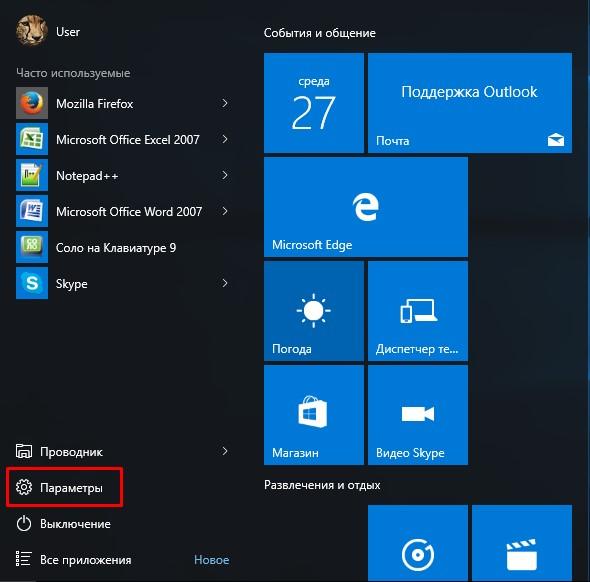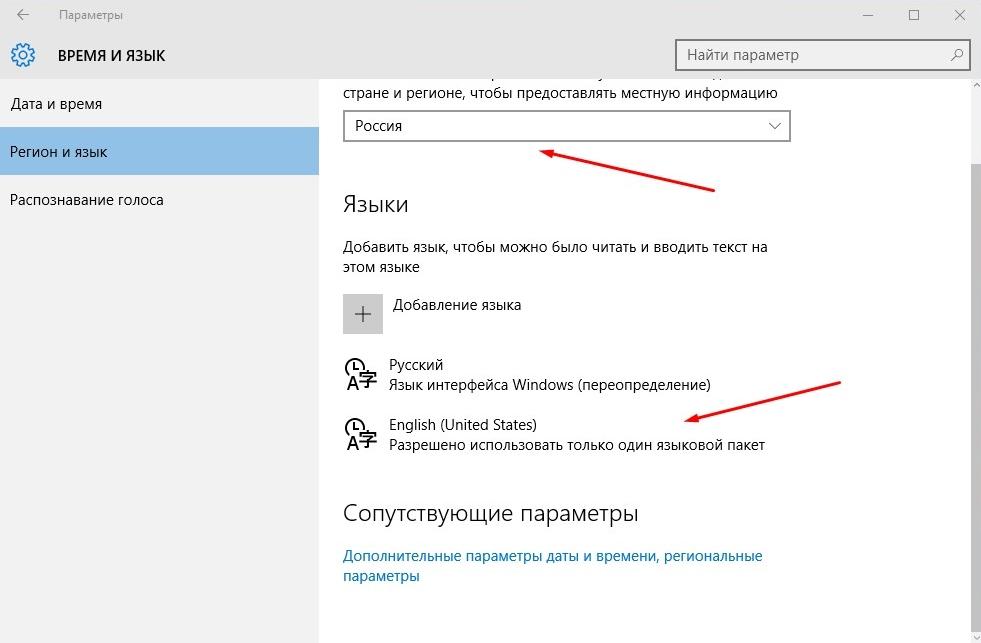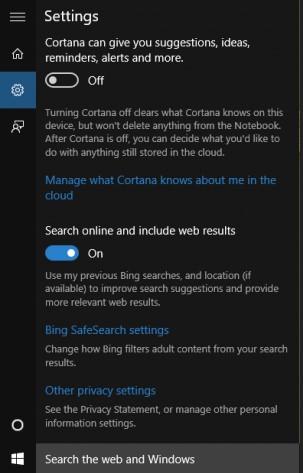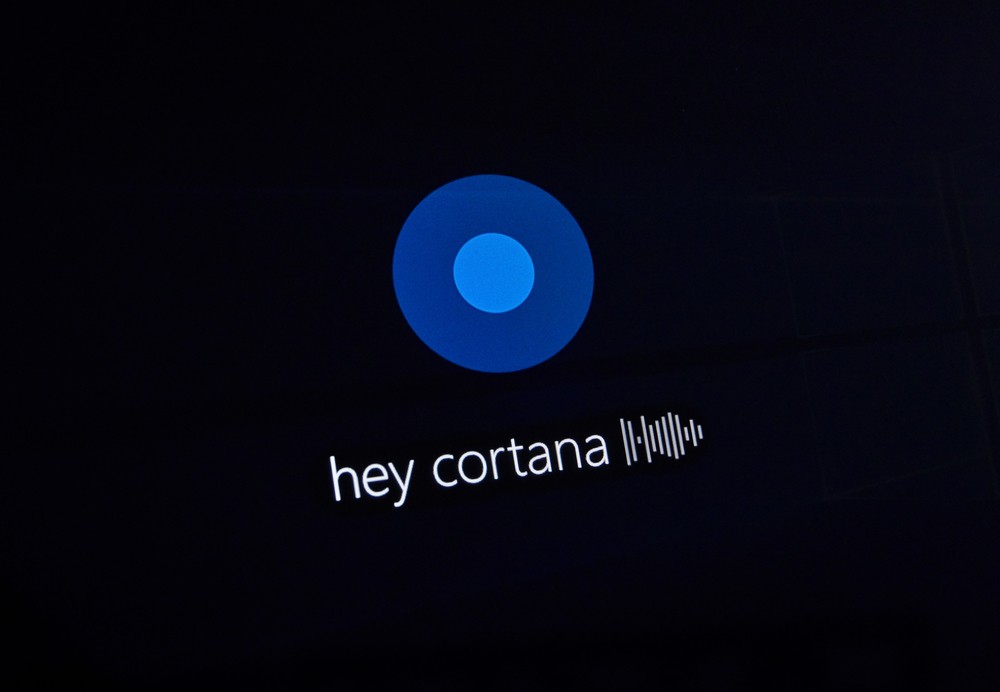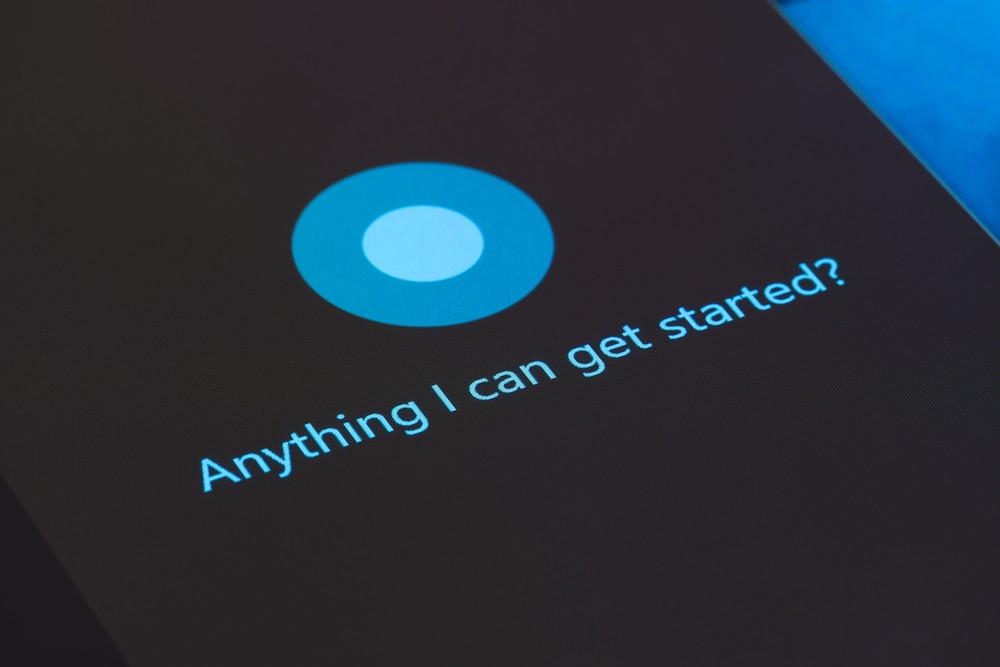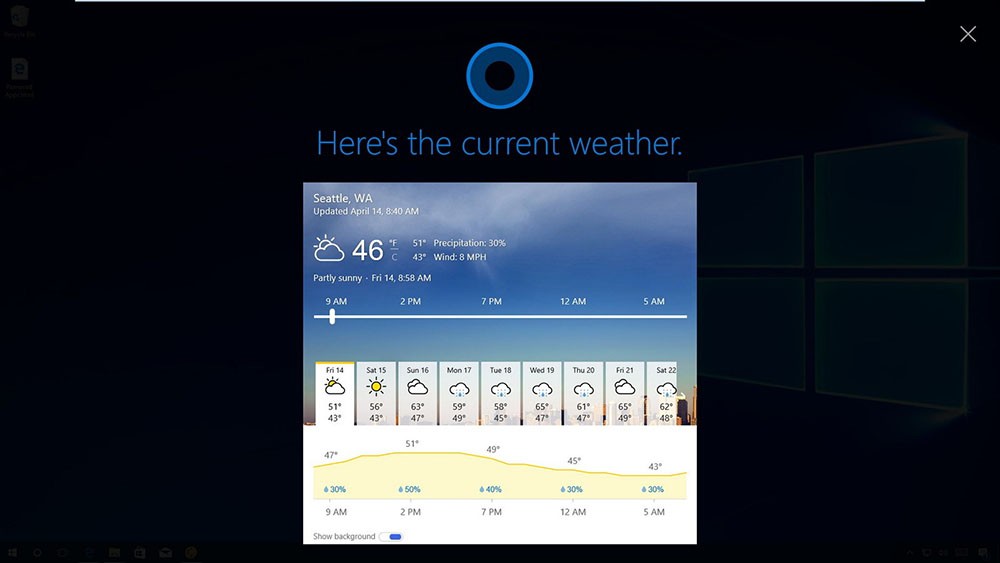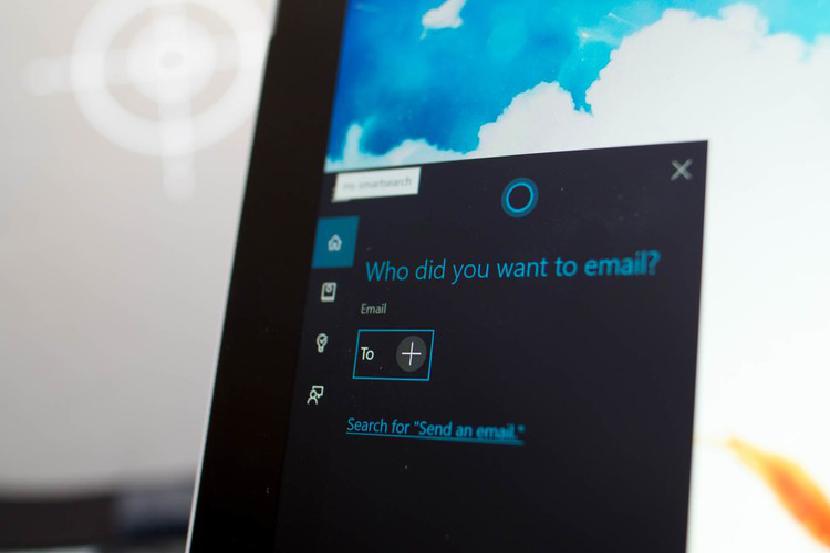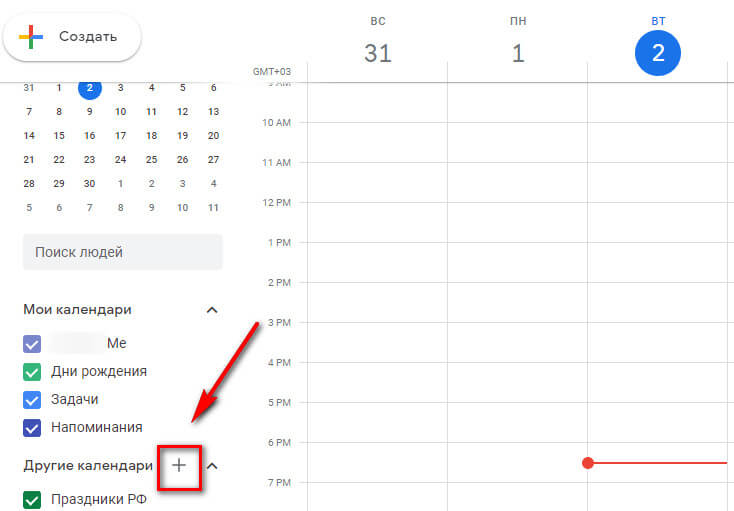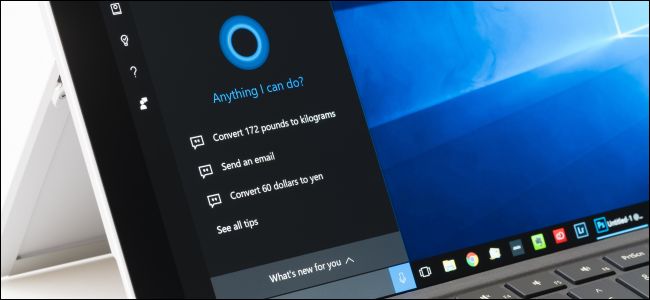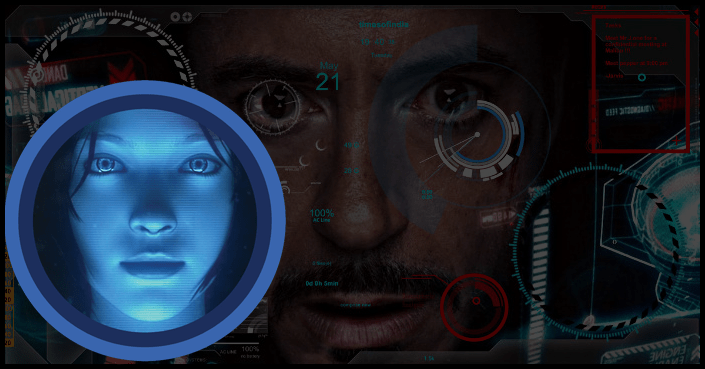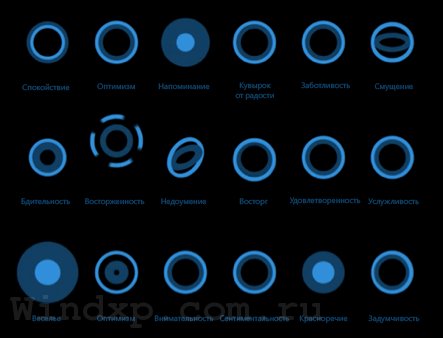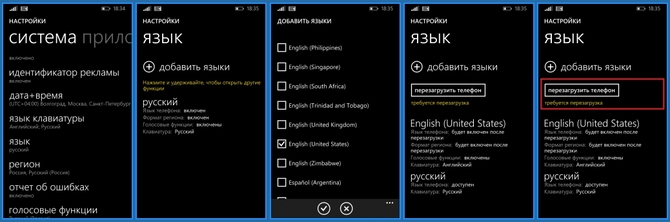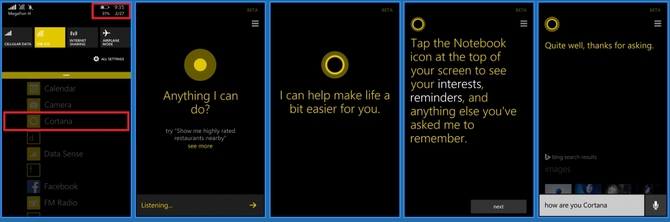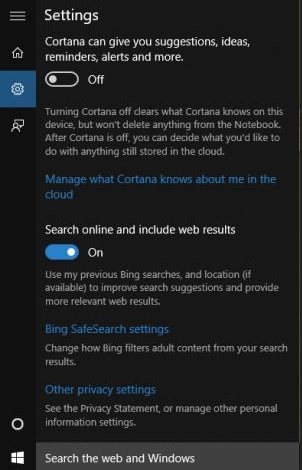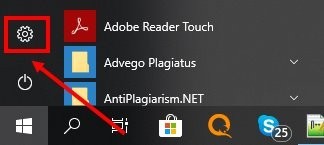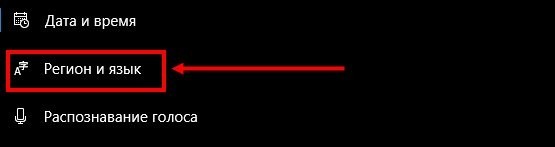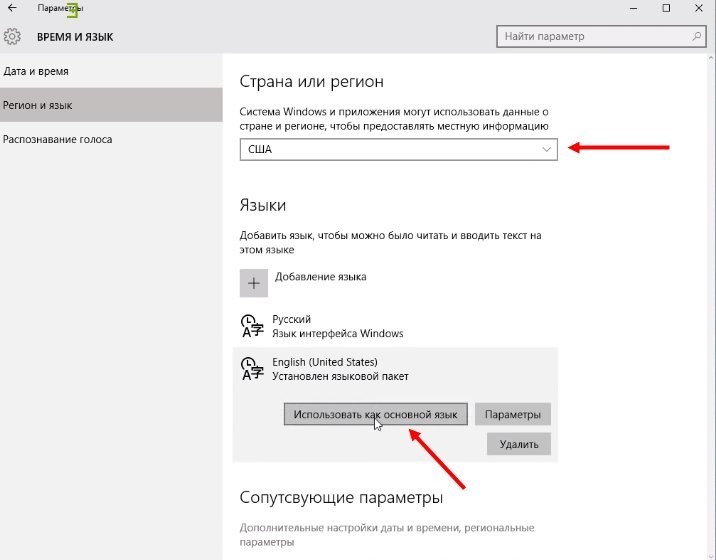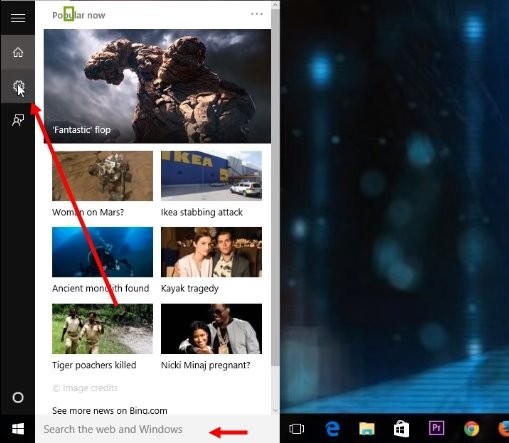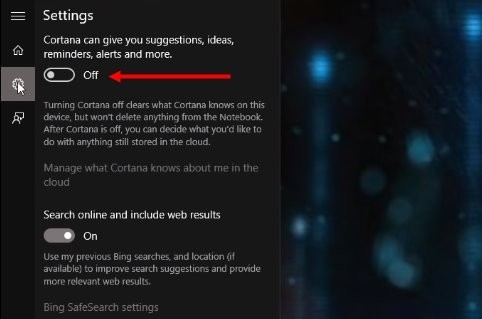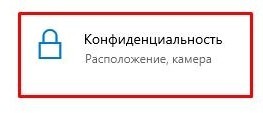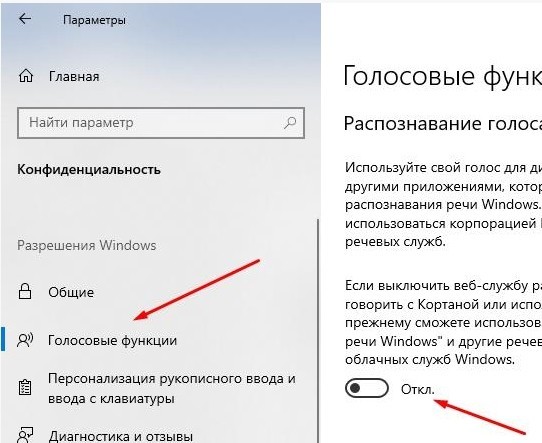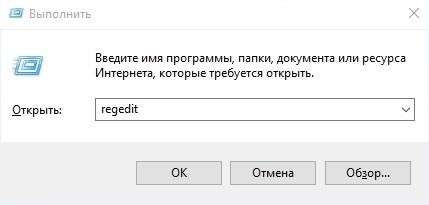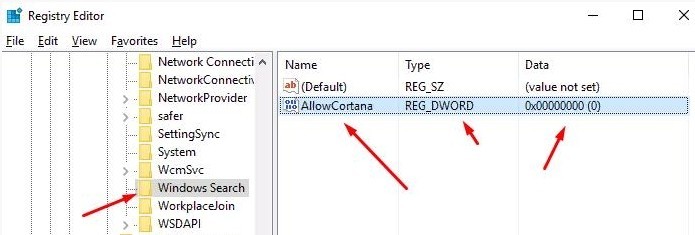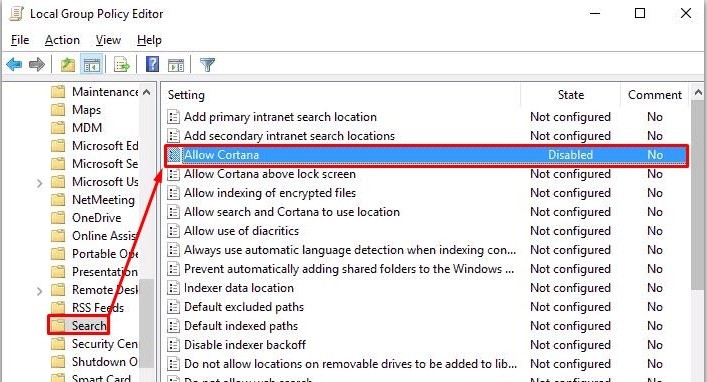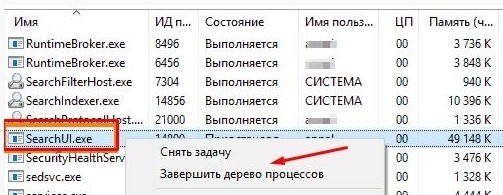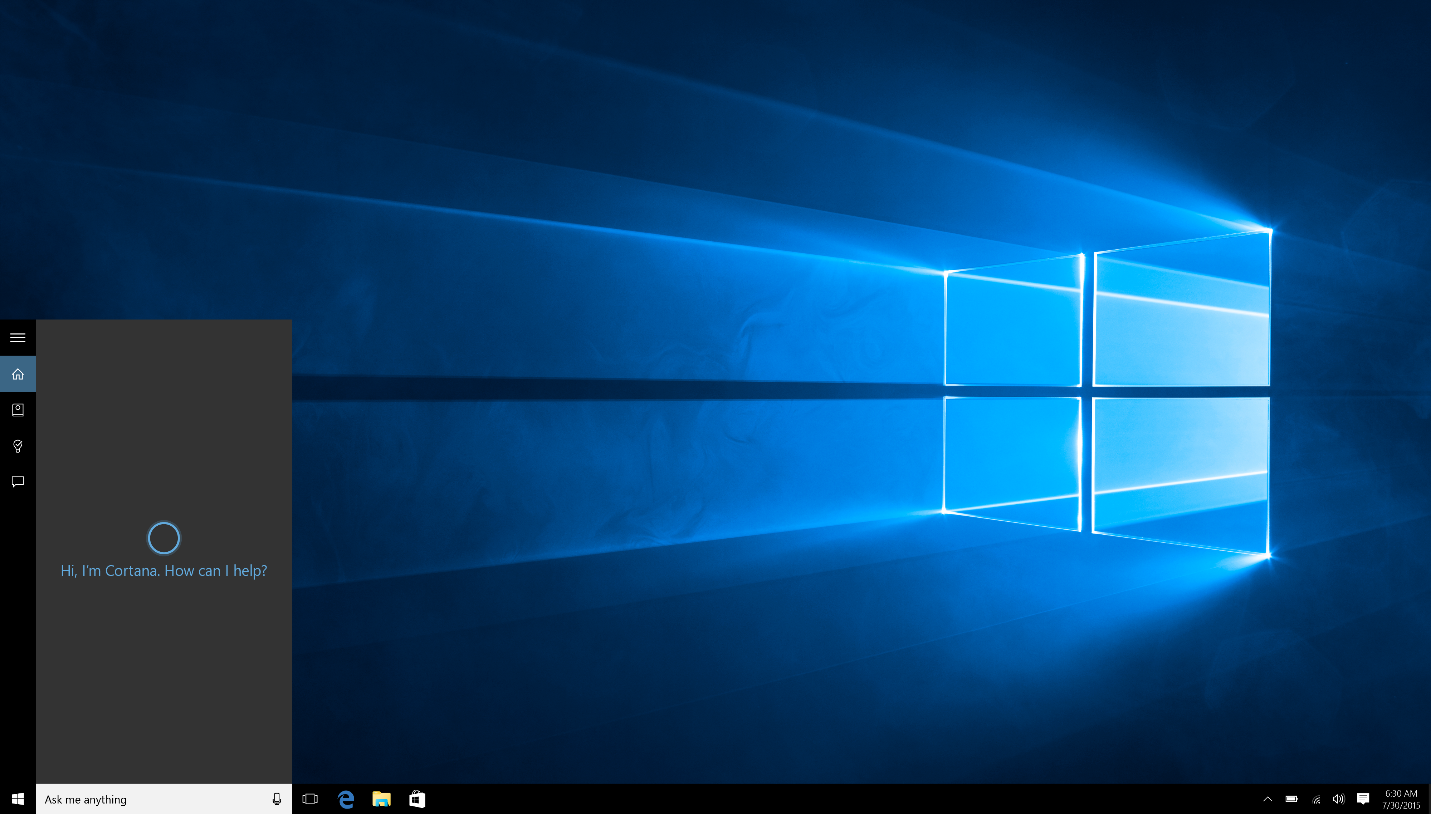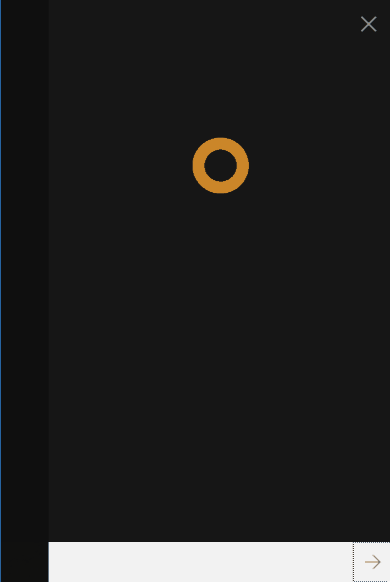В последнее время всё более популярны интеллектуальные ассистенты. Это программы управления ПО, которые предназначены для упрощения простых операций пользователей. Одной из наиболее известных из них является Cortana – разработка Microsoft. Программа доступна как на смартфонах, так и на персональных компьютерах.
ВАЖНО. Помощник Кортана доступен в отдельных странах/регионах и работает не на всех языках. Посетите веб-сайт Microsoft, чтобы проверить регионы и языки, на которых доступен помощник.
Использование Cortana в Windows.
Что такое Кортана (Cortana) в Windows 10
Личный голосовой помощник Cortana упрощает управление персональными данными, настройками и выполняет множество различных задач. Чтобы иметь возможность использовать помощника, ваш компьютер должен иметь активное подключение к Интернету. К сожалению, программа доступна только в некоторых странах. Многие задумываются, когда же мы, наконец, сможем использовать помощника Microsoft на нашем родном языке. К сожалению, всё указывает на то, что это вряд ли произойдёт в ближайшем будущем. Связано это с тем, что он интегрируется с браузером Bing, который не только не слишком распространён, но в нашей стране и не предлагает полной функциональности. Пока эта ситуация не изменится, мы не сможем пользоваться русской версией Кортаны. Однако, внеся некоторые изменения в систему, можно запустить свою оригинальную английскую версию в Windows 10.
Обзор функций Кортана
Кортана – одна из самых заметных новых функций Windows 10. Виртуальный помощник Microsoft делает прыжок с Windows Phone на рабочий стол, и вы можете сделать с ним довольно многое. Это не просто голосовой ассистент – вы также можете вводить команды и задавать вопросы. Откройте Cortana, чтобы увидеть информацию, которая, как вам кажется, вам интересна. Cortana предоставляет много пассивной информации, даже уведомляя вас, когда вам нужно уйти, чтобы не пропустить встречу.
Настроить напоминания по времени, месту и людям
Cortana имеет мощную встроенную функцию напоминания, но вы можете сделать больше, чем просто получать напоминание в определённое время. Используйте значок напоминаний или скажите «Напомнить мне», чтобы начать. Вы можете создать напоминание, и Cortana напомнит вам о чём-то в установленное время, когда вы попадаете в определённое место или когда разговариваете с конкретным человеком. Вы также можете просто сказать что-то вроде «Напомни мне, чтобы я взял таблетку в 8 вечера» или «Напомни мне купить молоко, когда я доберусь до (название магазина)», чтобы мгновенно создать напоминание.
Использование простого языка для поиска
Cortana поддерживает поиск на естественном языке файлов на вашем компьютере. Например, вы можете попросить Cortana «найти фотографии с августа» или «найти документы о Windows», чтобы найти фотографии с августа или файлы документов, связанные с Windows. Это встроенная функция поиска Windows, но с более естественными языковыми возможностями. Она гораздо проще в использовании, чем старые поисковые операторы.
Определить песню
Как и Siri, Google Now и специальные приложения, такие как Shazam, Cortana может слушать песню, которая играет рядом с вами, и идентифицировать её. Скажите «Что это за песня?», и Cortana будет использовать ваш микрофон для прослушивания музыки и сравнения её с конкретной песней. Функция хорошо работает с записью, но необязательно будет работать с живой музыкой.
Поиск в Интернете с помощью Google (или другой поисковой системы) вместо Bing
Cortana работает на поисковике Bing. Когда вы спросите Cortana о чём-то, что она не знает, откроется ваш веб-браузер по умолчанию и выполнится поиск в Bing. Cortana уважает ваш браузер по умолчанию – даже если это Chrome или Firefox, но не будет уважать вашу поисковую систему по умолчанию и всегда будет использовать Bing. Вы можете заставить Cortana использовать Google или другую поисковую систему, например, DuckDuckGo или Yahoo, с расширением Chrometana для Google Chrome. Когда Cortana направляет Google Chrome на страницу результатов поиска Bing, Chrometana автоматически перенаправляет этот поиск в Google или вашу поисковую систему по выбору, заставляя помощника выполнять поиски Google. Это работает, только если вы используете Chrome в качестве своего веб-браузера по умолчанию.
Выполнение вычислений и конвертация
Ассистент также может выполнять быстрые вычисления. Помните, что вы также можете ввести запрос в поле поиска Cortana – вам не нужно долго говорить. Вы можете либо попросить провести математический расчёт, такой как «324234*34234», либо ввести конвертацию единиц, например, «55 uk фунтов в usd». Это работает как с валютами, так и с другими типами единиц.
Отслеживать полёты и посылки
Помощник может отслеживать рейсы, используя их номера, и посылки, используя их номера для отслеживания. Просто введите номер рейса или номер для отслеживания посылок в поле поиска – вы можете просто скопировать и вставить его для просмотра текущего состояния.
Найти факты
Для быстрого ответа на общие вопросы Кортана использует Bing. Это похоже на Google Knowledge Graph. Например, вы можете задать такие вопросы, как «Какое самое высокое здание в мире?» Или «Кто является президентом Соединенных Штатов?», чтобы получить немедленный ответ.
Проверить погоду
Используйте Кортану для быстрой проверки погоды в разных местах. «Погода» покажет вам погоду в вашем текущем местоположении, а «Погода в (местоположении)» покажет вам погоду в другом городе.
Получить направление
Кортана также может отвечать указаниями направления или проложить маршрут. Попросите «указать (местоположение)», и Cortana откроет включённое приложение «Карты Windows 10» с указаниями по вашему выбору.
Установка аварийных сигналов
Она также поддерживает сигналы тревоги, а не только напоминания. Попросите Cortana «установить будильник на (время)», и она создаст для вас сигнал тревоги. Тревога здесь сохраняется в приложении Alarms & Clock, где вы можете управлять своими сигналами.
Отправить электронное письмо
Кортана может отправлять электронные письма с помощью встроенного приложения Mail и учётных записей, которые вы там настроили. Просто скажите «отправить электронную почту», чтобы начать, или что-то более конкретное, например, «Отправить письмо (имя контакта)», если этот человек есть в ваших контактах.
Создание событий календаря
Кортана также может создавать события календаря. Просто скажите что-то вроде «Добавь в календарь встречу в четверг на 2 часа дня», и ассистент автоматически заполнит предоставленную вами информацию.
Просто пообщаться
Как и Сири, Кортана может «болтать» о вещах и отвечать на глупые вопросы быстрыми ответами. Спросите Кортану о чём-то или даже дайте инструкцию типа «Расскажи мне историю», «Расскажи мне анекдот», «Спой мне песню» или «Удивите меня!».
Получить список команд / Справка
Попросите «помочь», и вы увидите список вещей, которые вы можете сделать. Например, Cortana может воспроизводить музыку, просматривать спортивные результаты и предоставлять прогнозы, а также предлагать словарные определения и переводы для слов. Microsoft, скорее всего, в бесплатных обновлениях в будущем добавит новые функции в Cortana и улучшит существующие.
Как включить или запустить Cortana (Кортана)
Чтобы пользоваться преимуществами Cortana в России, необходимо изменить несколько вариантов системы, в первую очередь локализацию и язык:
- первое, что нам нужно сделать, это перейти в «Настройки», щёлкнув значок «шестерёнки» в меню «Пуск»;
- затем выберите элемент «Время и язык» – «Регион и язык»;
- нажмите «Добавить язык», выберите «Английский» – «Английский» (США).
- как только закончите предыдущий шаг, вернитесь к региону и языку, на котором выделите английский (Соединённые Штаты), а затем нажмите «Параметры»;
- уже находясь в параметрах, нажмите кнопку «Загрузить» рядом с «Речь», загрузка рукописного ввода не требуется;
- по завершении этого процесса снова вернитесь в «Регион и язык», нажмите «Английский» (США) и установите его как язык по умолчанию.
Перезагрузите компьютер. Следующий шаг, который поможет вам включить Cortana в Windows 10 – щёлкнуть значок увеличительного стекла на панели задач, затем значок шестеренки. В верхней части появившегося окна находится выпадающий список, из которого выберите английский (США) и подтвердите выбор. Чтобы настроить более расширенные параметры, щёлкните по значку ассистента (который раньше заменяло увеличительное стекло), а затем нажмите на значок шестерёнки. Вероятно, самой желанной функцией Кортаны является определение фразы «Hey, Cortana». Чтобы активировать её, переместите ползунок Let Cortana respond to «Hey Cortana» в положение «On».
Следует помнить, что Кортана использует механизмы «глубокого обучения», а это означает, что чем чаще мы её запускаем, тем эффективнее она будет работать. Это также относится к пониманию акцента пользователя и тому, как он произносит слова. Кроме того, по очевидным причинам, некоторые службы и мероприятия не будут доступны за пределами Соединённых Штатов.
Как отключить Cortana в Windows
Процедура отключения Cortana в Windows 10 гораздо проще, чем её полное удаление:
- нажмите кнопку «Пуск»;
- в поле поиска введите «Cortana» и запустите программу;
- перейдите к «Меню» – «Notebook» – «Настройки»;
- в открывшемся окне перетащите ползунок в значение «Выключено».
Как удалить Cortana
Чтобы удалить Cortana в Windows 10, Pro и Enterprise, в поле поиска введите gpedit.msc и откройте редактор локальной групповой политики. Перейдите к «Правилам локального компьютера» (Local Computer Policy), а затем к «Конфигурации компьютера», «Административные шаблоны», «Компоненты Windows» и «Найти». Дважды нажмите кнопку «Разрешить использование Кортаны». Когда появится следующее окно, установите флажок «Отключено». Подтвердите «OK» и готово. Если Кортана всё ещё появляется, может потребоваться перезагрузка компьютера.
Чтобы полностью удалить Cortana в Windows 10 Home, необходимо изменить реестр. Для этого введите «regedit» в поле поиска и запустите редактор, показанный в результатах. Подтвердите разрешение на внесение изменений, а затем выполните поиск в реестре
HKEY_LOCAL_MACHINESOFTWAREPoliciesMicrosoftWindowsWindows Search.
Вы можете обнаружить, что Windows не имеет раздела Windows Search. В этой ситуации вы должны создать его самостоятельно. Щёлкните правой кнопкой мыши на Windows и выберите «Создать» – «Раздел». Назовите его Windows Search. Щёлкните правой кнопкой мыши на созданном ключе и выберите «Создать» из меню «Параметр DWORD» для 32-разрядной версии Windows 10 или «QWORD» для 64-разрядной версии. Щёлкните правой кнопкой мыши на созданном значении и выберите «Изменить». Измените имя на «AllowCortana» и выберите 0. Подтвердите, нажав «OK». И все. Как и в случае выпусков Pro и Enterprise, чтобы изменения вступили в силу, вам может потребоваться перезагрузить компьютер.
Возможности Cortana огромны, но Microsoft должна будет внести свой вклад в их развитие и совершенствование. На данный момент служба испытывает конкуренцию со стороны Google или Apple. В будущем ничто не должно мешать управлять всем домом с помощью телефона через простого помощника, который сможет автоматизировать определенные действия. Уже сейчас мы имеем одно приложение, работающее на разных типах устройств, и широкую синхронизацию данных между ними. Следующим шагом должен стать общий личный помощник.
Кортана — это ваш личный помощник, в основе которого используются облачные технологии и который работает на всех ваших устройствах, а также в других службах Майкрософт. В зависимости от возможностей вашего устройства и версии Кортаны, которую вы используете, Кортана может предоставлять целый ряд функций, некоторые из которых могут быть персонализированы. Кортана в Windows доступна не во всех регионах и не на всех языках. Если Кортана недоступна для вашего устройства с Windows, вы по-прежнему можете выполнять поиск файлов на своем устройстве, используя поле поиска на панели задач. Кортана также доступна на других платформах, таких как Android и iOS, в некоторых странах.
Кортана работает максимально эффективно, если вы выполнили вход и позволили ей использовать данные с вашего устройства, данные других служб Майкрософт, а также служб и навыков сторонних организаций, к которым вы подключаетесь. Чтобы предоставить вам персонализированное взаимодействие, Кортана изучает определенные данные о вас, например поисковые запросы, календарь, контакты и местоположение. Вы сами определяете количество предоставляемых данных. Если вы решите не выполнять вход в Кортану в Windows, вы по-прежнему сможете общаться с Кортаной и использовать Windows Search для поиска в Интернете, поиска документов и писем, хранящихся в службах Майкрософт, таких как OneDrive и Outlook, и на устройстве с Windows. Дополнительные сведения см. в разделе Windows Search в заявлении о конфиденциальности. Если вы не выполните вход или решите выйти, ваши возможности будут ограничены и не будут персонализированы с использованием данных Кортаны. На устройствах с iOS и Android Кортана работает, только если был выполнен вход в систему.
При сборе данных мы стремимся обеспечить для вас правильный выбор. Именно поэтому мы предоставляем информацию и возможность выбора, например с помощью элементов управления, описанных на этой странице. Дополнительные сведения о Кортане и конфиденциальности см. в разделе о Кортане в документе Заявление о конфиденциальности Майкрософт.
Использование данных Кортаной
При работе в среде Windows Кортана использует Windows Search, чтобы помогать вам выполнять поиск в Интернете и на вашем устройстве с Windows, предлагает быстрые ответы и переводы и делает вычисления, устанавливает будильники и выполняет другие задачи, не требующие какой-либо персонализации, даже если вы не выполнили вход в систему и не предоставили Кортане разрешение на использование ваших личных данных. Кортана может предоставлять вам варианты поиска сразу после того, как вы начнете печатать или говорить. Для этого Кортана отправляет вводимый или произносимый вами поисковый запрос в службу Bing, которая интерпретирует его в режиме реального времени и предоставляет варианты автозаполнения.
После того, как вы разрешите Кортане использовать часть ваших данных, когда вы попросите Кортану выполнить действие, требующее дополнительных данных, она спросит вашего разрешения, и вы сможете решить, какие данные будут доступны в будущем. Когда вы предоставляете Кортане разрешение на доступ к вашей информации из устройства или службы, эта информация может быть использована для персонализации вашего взаимодействия с Кортаной на любом устройстве или в любой службе, в которых вы включили Кортану. Если вы разрешите Кортане использовать определенные данные (в ходе начальной настройки устройства, навыка или приложения, либо позже, когда вы начнете пользоваться Кортаной), сбор этих данных всегда можно остановить. Далее представлены дополнительные сведения по управлению сбором и использованием ваших данных Кортаной.
Кортана не использует предоставленные вами данные для подбора целевой рекламы. Объявления могут отображаться вместе с результатами поиска Кортаны — точно так же, как при поиске на Bing.com. Поисковые запросы в Bing — даже если поиск выполняется Кортаной — обрабатываются так же, как и другие поисковые запросы Bing, и используются, как описано в разделе Bing заявления о конфиденциальности Майкрософт.
Использование Кортаны, когда устройство заблокировано
Кортана может вам помочь с некоторыми задачами, даже когда ваше устройство заблокировано, в том числе установить таймер, воспроизвести музыку или сделать заметку. Эта функция включена по умолчанию, но ее можно отключить в любое время в разделе «Кортана» > «Параметры». Кроме того, в разделе «Параметры» можно предоставить Кортане доступ к календарю, почте, сообщениям и другому содержимому при заблокированном устройстве.
Чтобы использовать Кортану на экране блокировки, коснитесь ее или произнесите «Привет, Кортана!». Функция «Привет, Кортана!» позволяет получить доступ к Кортане с помощью голоса и может быть отключена в параметрах Кортаны. Если вы не видите значок Кортаны на экране блокировки в Windows, откройте раздел Параметры > Персонализация > Экран блокировки, установите в качестве фона Изображение или Слайд-шоу и включите параметр Отображать забавные факты, шутки, подсказки и другую информацию от Windows и Кортаны на экране блокировки.
Голосовой ввод
Когда вы используете голос для запроса к Кортане или вызываете функцию навыков Кортаны, Майкрософт использует ваши голосовые данные для повышения качества распознавания вашей речи Кортаной и ее ответов, а также для улучшения других продуктов и услуг Майкрософт, использующих функции распознавания речи и намерений пользователей. Если вы используете голосовой ввод с Кортаной, предварительно выполнив вход в систему с учетной записью Майкрософт, то вы можете управлять голосовыми данными, которые хранит Майкрософт, на странице account.microsoft.com/privacy. Примечание. Если функция «Привет, Кортана!» включена, Кортана активируется, когда вы произносите слова «Привет, Кортана!», и собирает голосовые данные только после того, как услышит эти ключевые слова.
Вход
После того как вы вошли в учетную запись, Кортана может отслеживать то, чем вы интересуетесь, сохранять ваш псевдоним или избранные места в заметках Кортаны, отображать уведомления с других ваших устройств и обмениваться сохраненными вами данными между устройствами, поддерживающими Кортану. В Windows вы можете предоставить Кортане разрешение использовать и другие данные, в том числе сведения о вашем местоположении и журнал местоположений, контакты, журнал браузера, сведения календаря, а также содержимое и журнал обмена информацией из сообщений, приложений и уведомлений. После включения Кортаны в операционных системах iOS и Android вы можете управлять некоторыми этими разрешениями, настраивая разрешения приложений в параметрах системы. Чтобы вам было проще отслеживать интересующие вас темы, например новости о ваших любимых спортивных командах, акциях и ресторанах, можно добавлять и удалять элементы из заметок Кортаны. Если вы выполнили вход в систему, Кортана отображает и использует интересы из других приложений или служб Майкрософт, таких как приложения «Спорт» и «Новости». Подключенные службы или навыки также позволяют Кортане подключаться к службам других компаний, например Uber, для обеспечения дополнительной персонализации на основе данных, предоставленных вами другой компании. В Windows администратор вашего работодателя имеет возможность разрешить или запретить вход в Кортану с использованием рабочей или учебной учетной записи. Дополнительные сведения об элементах управления вашей организации см. здесь.
Данные о расположении
Чтобы помочь вам сориентироваться на местности, узнать ваш привычный маршрут путем сбора изменений в вашем местоположении, а также запомнить важные для вас места, Кортане необходимы сведения о вашем местоположении. Кортана может сохранять часто посещаемые места в избранном. Эти места затем будут отображаться в других службах Майкрософт, например в приложении «Карты». Эта функция позволяет Кортане помогать вам различными способами. Например, Кортана может сообщать вам о ситуации на дорогах перед тем, как вы отправитесь на работу, или отправлять вам напоминания в зависимости от местоположения, например: «Вы находитесь рядом с продуктовым магазином, где хотели купить молоко». Кортана периодически собирает сведения о вашем местоположении, даже если вы не взаимодействуете с ней. Чтобы предоставлять эти возможности, Кортана будет периодически скачивать и использовать местоположение GPS с вашего устройства. Также она может скачивать и использовать другие связанные с местоположением сигналы, например подключение к сети Wi-Fi (различные данные, включая ее название) или отключение от Bluetooth. Она также автоматически отправляет их в Bing, когда Кортана предлагает поисковые запросы и результаты поиска из Интернета, как описано в заявлении о конфиденциальности.
Журнал браузера
Если вы разрешите Кортане помогать вам продолжать просмотр веб-сайтов при использовании Microsoft Edge и предоставлять вам персонализированные подсказки, Кортана будет использовать журнал браузера Microsoft Edge.
Microsoft Health
При подключении к Кортане службы Microsoft Health вы можете получать нужную информацию и рекомендации для достижения своих спортивных целей. Для этого Кортана получает доступ к данным, связанным с учетной записью Microsoft Health, таким как сведения вашего профиля, журнал активности, информация о местоположении, шагах и калориях, планы, цели и статистика (например, как ваши показатели соотносятся с показателями других пользователей). Сведения о здоровье, получаемые Кортаной, такие как изменения состояния вашего здоровья при нарушении режима дня, а также другие сведения, связанные со здоровьем, будут также доступны в приложении Microsoft Health. Кортану можно отключить от Microsoft Health в любое время в разделе параметров Кортаны. Для этого необходимо перейти в раздел Заметки Кортаны > Управление навыками > Подключенные службы.
Кортана и дети
Использовать Кортану можно только с определенного возраста. При попытке войти в учетную запись Кортана проверяет параметр возраста, указанный для текущей учетной записи Майкрософт, и не позволяет входить и использовать Кортану с учетом индивидуальной настройки слишком юным пользователям. При этом Кортана в Windows по-прежнему будет помогать юным пользователям выполнять поиск в Интернете и другие задачи, не требующие каких-либо персональных данных.
Контакты, сведения календаря, эл. почта, содержимое и журнал обмена информацией из сообщений и приложений
Чтобы персонализировать рекомендации, Кортана получает доступ к почте и другим сообщениям, собирает данные о ваших контактах (в приложении «Люди»), такие как должность и/или суффикс, имя, фамилия, отчество, псевдонимы и название компании. При входящих и исходящих звонках, а также получении и отправке почты или SMS Кортана собирает сведения об электронном адресе или номере телефона вашего собеседника. Например, анализируя вашу электронную почту, Кортана может помочь вам следить за обязательствами и пакетами, а анализируя календарь, она может предупреждать вас о пробках и напоминать, что пора выезжать на следующую встречу в календаре. Анализируя ваши контакты, Кортана может помочь легко и быстро определить, с какими контактами вы хотите общаться и как вам удобнее это делать. Кортана помогает объединить обмен текстовыми сообщениями на телефоне и мгновенными сообщениям на компьютере (может взиматься плата за передачу SMS). Если вы вошли в одну и ту же учетную запись Майкрософт на компьютере и телефоне, вы можете создать новое SMS на компьютере, а Кортана поможет отправить сообщение на телефоне. Аналогичным образом Кортана может отображать на компьютере уведомления о пропущенных звонках на телефоне и помогать ответить на вызов текстовым сообщением прямо с компьютера.
Подключенные службы и навыки
Можно предоставить Кортане доступ к данным, собираемым корпорацией Майкрософт и сторонние службы или предоставлять ваши данные Кортана этих служб, включая или подключая эти службы с помощью Кортаны. Когда вы даете разрешение подключиться к службе или навыку, Кортана передает ваш запрос поставщику этой службы или навыка, чтобы выполнить его. Также Кортана может передавать дополнительные сведения, если вы разрешите ей делать это (например, сведения о вашем местоположении). Некоторые службы и навыки могут сохранять данные, предоставленные вами во время предыдущей беседы с этой службой или навыком, чтобы улучшить и ускорить работу служб в будущем. Например, навык, рекомендующий рестораны неподалеку, может запомнить, какую кухню вы предпочитаете, чтобы предлагать более подходящие варианты в будущем.
Для некоторых служб и навыков может потребоваться связать учетную запись со сторонним поставщиком услуг Кортане при активации. С вашего разрешения Кортана также может отправлять вместе с вашим запросом сторонней организации данные о вас, такие как адрес электронной почты, номер телефона и другие личные сведения. Например, Кортана может отправить текущее расположение и место назначения службе Uber, когда вы просите Кортану вызвать такси. Подключенными службами и навыками Кортаны можно управлять в заметках Кортаны. Обратите внимание, что если вы пользуетесь устройством с поддержкой Кортаны вместе с другими людьми, они могут воспользоваться вашими подключенными службами навыками, в том числе передать ваши сведения сторонним организациям.
Кортана может хранить и использовать журнал бесед с подключенными службами и навыками для улучшения распознавания речи и понимания намерений пользователя Майкрософт, что позволяет улучшить Кортану и другие продукты Майкрософт, использующие технологии распознавания речи и намерений. Кортана также может использовать эту информацию, чтобы предоставлять вам более персонализированные рекомендации.
Управление сбором и использованием ваших данных Кортаной
Обычно при управлении содержимым заметок Кортаны вы можете добавлять или удалять отдельные элементы, такие как интересы или места, отображаемые Кортаной. Вы можете управлять своими интересами и некоторыми другими сведениями о вас, сохраненными Кортаной в облаке, на странице account.microsoft.com/privacy. Заметки Кортаны синхронизируются с данными на информационной панели конфиденциальности, поэтому сохраненными в облаке данными заметок Кортаны удобно управлять в любом из этих мест, выполнив вход в учетную запись Майкрософт. Примечание. При внесении изменений в интересы, хранящиеся в заметках Кортаны, соответствующие им данные, которые хранятся в облаке, не удаляются. Сведения об удалении данных, используемых Кортаной, представлены ниже.
На работу веб-сайта Bing.com, приложений Майкрософт и навыков Кортана могут влиять изменения интересов и избранного в заметках Кортаны или на странице account.microsoft.com/privacy. Например, если вы удалите спортивную команду из избранного в заметках Кортана, Кортана и приложение «Спорт» будут показывать меньше сведений и подсказок, связанных с этой командой.
Ниже приведены сведения об управлении данными, которые вы разрешаете использовать Кортане, а также о том, как полностью прекратить их использование.
Вы можете указать, какие данные собирает и использует Кортана, настроив разрешения и заметки Кортаны в любое время. Обратите внимание, что некоторые разрешения устанавливаются для определенного устройства, поэтому если вы отключите отдельные разрешения на одном устройстве, Кортана может предоставлять доступ к этим данным на другом устройстве, если вы дали на этом устройстве Кортане такое разрешение. Примечание. Даже если вы используете Кортану, не выполнив вход в Windows, результаты поиска в поле поиска на панели задач обрабатываются так же, как результаты любого поиска Bing. При работе в среде iOS и Android см. параметры разрешений приложения в параметрах системы.
Отключение использования Кортаной сведений о местоположении.
Примечание.
Другие приложения и службы могут по-прежнему собирать определенные сведения о местоположении. Например, сведения о местоположении, связанные с поиском, будут по-прежнему собираться и использоваться, как описано в заявлении о конфиденциальности.
-
На устройстве с Windows 10 выберите поле поиска на панели задач, чтобы открыть кабинет Кортаны.
-
Перейдите в раздел Параметры Кортаны и выберите Разрешения и журнал.
-
Выберите Управление информацией, к которой Кортана может получать доступ с этого устройства.
-
Отключите службу определения местоположения.
Отключение для Кортаны доступа к данным календаря, электронной почты, контактов и SMS:
Примечание.
Отключение параметра «Контакты, почта, календарь и журнал обмена информацией» не влияет на подключенные службы, которые вы настроили (или на службы, которые были настроены для вас, например Outlook.com), в частности на те, в которых Кортане разрешен доступ к таким же или аналогичным сведениям об обмене информацией.
-
На устройстве с Windows 10 выберите поле поиска на панели задач, чтобы открыть кабинет Кортаны.
-
Перейдите в раздел Параметры Кортаны и выберите Разрешения и журнал.
-
Выберите Управление информацией, к которой Кортана может получать доступ с этого устройства.
-
Отключите параметр Контакты, электронная почта, календарь и журнал обращений.
-
Вернитесь назад.
-
Выберите Управление информацией, к которой Кортана может получать доступ из других служб.
-
Выберите имя любой подключенной службы, которую вы используете для календаря, почты и контактов (например, Outlook.com или Office 365), а затем выберите Отключить.
Отключение использования Кортаной журнала браузера.
Примечание.
Отключение использования Кортаной журнала браузера не влияет на использование журнала браузера для диагностики или специализированного взаимодействия с помощью данных диагностики. Дополнительную информацию см. в разделе «Диагностика» заявления о конфиденциальности.
-
На устройстве с Windows 10 выберите поле поиска на панели задач, чтобы открыть кабинет Кортаны.
-
Перейдите в раздел Параметры Кортаны и выберите Разрешения и журнал.
-
Выберите Управление информацией, к которой Кортана может получать доступ с этого устройства.
-
Отключите параметр Журнал браузера.
Чтобы Кортана не использовала ваши голосовые данные, вы можете взаимодействовать Кортаной с помощью клавиатуры или отключить функцию распознавания речи.
-
Если вы не хотите, чтобы Кортана использовала ваши голосовые данные, вы можете взаимодействовать с ней с помощью клавиатуры. Инструкции по выключению распознавания речи см. в разделе Голосовые функции, рукописный ввод, ввод с клавиатуры и конфиденциальность. Если вы выполнили вход в Кортану с использованием учетной записи Майкрософт, вы можете просматривать и удалять голосовые записи на странице account.microsoft.com/privacy.
Отключение персонализации Кортаны, прекращение сбора сведений и удаление всех данных, связанных с определенным устройством.
-
Перейдите в раздел Кортана > Заметки > Обо мне.
-
Выберите свою учетную запись Майкрософт.
-
Выберите Выйти.
Выход из Кортаны на устройстве остановит сбор и использование Кортаной данных на этом устройстве, а также удалит с него сведения и интересы, но не приведет к удалению данных, которые уже сохранены в заметках на странице account.microsoft.com/privacy. Данные, связанные с другими устройствами, останутся в целости, пока вы не выйдете из Кортаны на этих устройствах. В Windows даже после выхода из Кортаны символы, вводимые в поле поиска на панели задач, автоматически передаются службе Bing, которая предоставляет рекомендации. Введенные символы и поисковые запросы будут по-прежнему собираться и использоваться, как описано в разделе «Заявление о конфиденциальности». Если вы не хотите не отправлять символьные данные корпорации Майкрософт, не используйте Кортану. При желании вы даже можете скрыть Кортану. Если вы хотите выполнить поиск файлов, например найти документы или фотографии, на своем устройстве с Windows, вы всегда можете использовать функцию поиска в проводнике.
Скрытие Кортаны.
-
Щелкните правой кнопкой мыши (или нажмите и удерживайте) в любом месте панели задач.
-
Выберите Кортана.
-
Выберите параметр Скрыто.
Кортана на Android и iOS
Приложение Кортана доступно для скачивания на устройствах с Android и iOS. В зависимости от возможностей этих платформ и версии используемой ОС функция сбора данных и элементы управления Кортаны могут работать по-разному. Например, могут отображаться системные запросы на предоставление доступа Кортане к определенным типам данных, а также запросы, появляющиеся при первом запуске, когда Кортане необходимо получить доступ к определенным данным, чтобы предоставить пользователю соответствующие возможности. Также может потребоваться использовать приложения настройки параметров, чтобы позже отключить или включить доступ Кортаны к определенным данным. Проверьте параметры устройства с Android или iOS, чтобы определить, каким образом вы можете настроить доступ Кортаны к вашим данным.
При работе с Кортаной в среде Android 6 или более поздней версии.
-
Перейдите в раздел параметров на устройстве и найдите пункт разрешений для приложений или диспетчер разрешений.
-
Включите или отключите сбор данных Кортаной на устройстве для следующих категорий.
-
Календарь
-
Контакты
-
Местоположение
-
Микрофон
-
Телефон
-
SMS
-
Память
-
-
Выберите «ВЫКЛ.» или переместите переключатель влево (переключатель станет серого цвета) для тех функций, к которым требуется запретить доступ Кортане на вашем устройстве. Обратите внимание, что Кортана, возможно, сможет по-прежнему осуществлять доступ к некоторым из этих данных (например, к календарю и контактам) с других устройств с поддержкой Кортаны или из подключенных служб.
При работе с Кортаной в среде iOS.
-
Перейдите в меню Параметры > Конфиденциальность > Разрешения.
-
Включите или отключите сбор данных Кортаной на устройстве для следующих категорий.
-
Календарь
-
Контакты
-
Местоположение
-
Микрофон
-
-
Разрешите или запретите доступ Кортаны с необходимым функциям. Обратите внимание, что Кортана, возможно, сможет по-прежнему осуществлять доступ к некоторым из этих данных (например, к календарю и контактам) с других устройств с поддержкой Кортаны или из подключенных служб.
Отключение персонализации Кортаны и прекращение сбора сведений, связанных с определенным устройством.
Выход из Кортаны на устройстве остановит сбор и использование Кортаной данных на этом устройстве, а также удалит с него сведения и интересы, но не приведет к удалению данных, которые уже сохранены в заметках Кортаны на странице account.microsoft.com/privacy. Данные, связанные с другими устройствами, останутся в целости, пока вы не выйдете из Кортаны на этих устройствах.
-
Перейдите в раздел Кортана > Параметры > Выход.
-
Выберите Выйти.
Заметки и облачные элементы управления Кортаны.
Удаление данных об определенном интересе из заметок Кортаны.
-
Перейдите в раздел Кортана > Заметки > Управление навыками.
-
Выберите категорию, из которой нужно удалить сведения, например «Новости» или «Финансы».
-
Выберите отдельный элемент, интерес, пункт избранного или предпочтение, которое вы хотите удалить.
-
Выберите Удалить, чтобы очистить его.
-
Нажмите кнопку Сохранить.
Управление навыками.
-
Перейдите в раздел Кортана > Заметки > Управление навыками.
-
Выберите навык, который хотите отключить.
-
Нажмите кнопку Отключить.
Примечание.
После отключения навыка Кортана больше не сможет предоставлять информацию, которую вы ранее разрешили предоставлять этому навыку для обеспечения работы службы. Навыки используют ваши данные в соответствии с собственными условиями обслуживания и заявлениями о конфиденциальности. Вы можете просмотреть эти условия в веб-каталоге навыков Кортаны и на странице Store для каждого навыка. Если вам нужна помощь с навыком, в разделе «Управление навыками» заметок вы найдете developerID, связанный с навыком, который позволяет связаться с поставщиком навыка.
Управление данными, сохраняемыми Майкрософт в облаке, и их удаление.
-
На устройстве с Windows 10 выберите поле поиска на панели задач, чтобы открыть кабинет Кортаны.
-
Перейдите в раздел Параметры Кортаны и выберите Разрешения и журнал.
-
Выберите Управление информацией, к которой Кортана может получать доступ из других служб.
-
Выберите подключенную службу, затем выберите пункт Отключить.
Для Android и iOS
-
Перейдите в раздел Кортана > Параметры > Условия и конфиденциальность.
-
Выберите пункт Управление известными Кортане сведениями обо мне в облаке.
-
Затем просмотрите все доступные данные, включая сведения в заметках Кортаны.
Примечание.
При выборе пункта Очистить данные Кортаны из Кортаны будут удалены ваши сведения Microsoft Health, но Microsoft Health по-прежнему сможет хранить и использовать эти данные о здоровье. Дополнительные сведения о способах управление данными Microsoft Health см. в разделе вопросов и ответов по Microsoft Health.
Другие элементы управления
Отключение помощи Кортаны в Microsoft Edge:
-
Откройте Microsoft Edge.
-
Перейдите в раздел Параметры.
-
Перейдите в раздел Дополнительные параметры и выберите Просмотреть дополнительные параметры.
-
Отключите параметр Вызвать Кортану для помощи в Microsoft Edge.
Управление уведомлениями, получаемыми на устройстве.
-
На устройстве, на котором вы не хотите получать уведомления, перейдите в раздел Кортана > Параметры > Кортана на моих устройствах.
-
В Windows а разделе Обмен уведомлениями между устройствами выберите Изменить параметры синхронизации. В Android выберите Синхронизация уведомлений.
-
Выберите устройство, параметры которого нужно изменить.
-
Отключите типы уведомлений, которые вы больше не хотите получать.
Отключение всех уведомлений для определенного устройства.
-
На телефоне перейдите в раздел Кортана > Меню > Параметры.
-
Отключите параметр Обмен уведомлениями между устройствами.
Отключение Кортаны от учетной записи Microsoft Health или другой подключенной службы.
-
Перейдите в раздел Кортана > Заметки > Управление навыками > Подключенные службы.
-
Выберите нужную учетную запись и нажмите Отключить.
Разработчики операционной системы от Microsoft придумали множество разных функций и утилит, которые помогают пользователю оптимизировать процесс взаимодействия с компьютером. Обнаружив в списке установленного софта приложение Кортана, не каждый сходу определит, что это за программа на Windows 10. Поэтому необходимо подробно изучить данную утилиту, выделив ее возможности.
Что такое и для чего нужна Cortana
Cortana – это название голосового ассистента (точнее – ассистентки), разработанного компанией Microsoft. Одноименное приложение, необходимое для взаимодействия с помощницей, автоматически устанавливается на все компьютеры с Windows 10 на борту.
Потребность в подобного рода ассистенте испытывают самые разные люди. Кортана помогает тем, кто по определенным причинам не может самостоятельно выполнять действия на компьютере (через клавиатуру и мышь) или желает сэкономить время, поручив ряд заданий виртуальному помощнику. Взаимодействие с Cortana осуществляется путем голосовых запросов.
Важно. Cortana работает в ограниченном числе регионов. Так, в России ассистент недоступен.
Если открыть Кортане доступ к персональным данным, то она сможет не только помогать в рамках операционной системы, но и будет готова выполнить для вас задачу, связанную со сторонней программой. Например, когда потребуется отправить электронное письмо или позвонить коллеге.
Обзор функций
Возможности Кортаны не ограничиваются отправкой электронных писем или звонками, а для того, чтобы перечислить все ее функции, потребуется несколько дней. Поэтому далее рассмотрим особенности ассистентки, которые будут полезны при повседневном использовании компьютера на Windows 10.
Время и дата
Информация о текущем времени и дате всегда отображается в Панели задач. Но человеку со слабым зрением порой сложно разглядеть мелкие цифры, и в этот момент голосовой помощник приходится как нельзя кстати. У Кортаны можно спросить, какой сегодня день, и который час. Также ассистентка сообщит о времени в любом другом часовом поясе.
Кроме того, Cortana умеет создавать напоминания по времени и дате. Голосом вы можете создать заметку, которую в будущем помощница прочтет, напомнив тем самым о предстоящем событии. Подобную фишку оценят не только люди со слабым зрением, но и те, кто не хочет капаться в настройках компьютера.
Использование простого языка поиска
В памяти Cortana хранятся имена всех файлов и папок, расположенных на компьютере. Причем не важно, когда информация была загружена. В любой момент ассистентка будет готова найти фильм, фотографию или документ. Для этого достаточно просто попросить ее об осуществлении поиска. Результат не заставит себя долго ждать.
Также Cortana интегрирована в стандартный браузер и поисковую систему. Следовательно, ассистентку можно использовать в качестве инструмента для поиска информации не только на компьютере, но и в интернете. Впрочем, виртуальные помощники от других производителей умеют то же самое.
Выполнение вычислений и конвертация
Кортана умнее любого человека. По сути, это тот же компьютер, который воспроизводит информацию голосом, а не текстом. Разумеется, создатели ассистента предусмотрели функцию калькулятора со встроенным конвертером. Таким образом, в любой момент помощница сложит, разделит или умножит сложные числа, а также переведет доллары в рубли или сделает любой другой расчет. Причем Кортане не важно, насколько сложными будут заданные значения. Операцию она выполнит за 1-2 секунды.
Перевод слов и текстов
Конечно, функция переводчика также поддерживается виртуальной помощницей. Она способна переводить слова с практически любого языка, если об этом ее попросит владелец компьютера. Также Кортана подскажет лексическое значение слов, о которых не знает пользователь.
Определение песен
Программа Shazam не случайно пользуется бешеной популярностью у людей по всему миру. Ведь, посещая общественные заведения, мы часто слышим музыку, которую хочется сохранить на свое устройство. А специальное приложение автоматически определяет, что за трек играет в машине или в концертном зале.
Подобной функцией обладает и виртуальный помощник от Microsoft. Пользователю нужно лишь попросить Кортану определить песню, а затем воспроизвести ее. Обратите внимание, что прием информации осуществляется через встроенный микрофон компьютера, поэтому от его качества напрямую зависит точность определения композиции.
Отслеживать полеты и посылки
Еще одна полезная функция, которая входит в состав основных возможностей Cortana – отслеживание рейсов и посылок. Чтобы узнать, когда у вас запланирован вылет или, например, уточнить информацию о передвижении почтового отправления, нужно ввести его номер или выполнить голосовой запрос. Сразу после этого Кортана предоставит все необходимые сведения.
Найти факты
Помимо информации, которая непосредственно связана с владельцем ПК, Cortana предоставляет общеизвестные сведения. Например, о том, какая гора в мире считается самой глубокой, и когда вышел первый эпизод «Звездных войн». Словом, Кортана – это обширная энциклопедия, рассказывающая об интересных фактах приятным женским голосом.
Ознакомиться с новостями
Немаловажной особенностью Кортаны является возможность ознакомиться с новостями в аудиоформате. Ассистентка расскажет о последних событиях, а также сообщит, как завершился матч любимой команды. Также соответствующая информация будет выведена на экран в формате текста.
Проверить погоду
Для получения информации о том, что ждет вас завтра на улице, не нужно спешно открывать браузер и вводить соответствующий запрос. Cortana расскажет о погоде лучше любого метеоролога, взяв за основу сведения из населенного пункта, который задан по умолчанию. При желании у помощницы можно спросить, какая температура воздуха ожидается в любой другой точке планеты, причем не только сегодня или завтра, но и в течение недели.
Получить направление
Cortana интегрирована в приложение «Карты Windows 10». А это значит, что с голосовой помощницей вы никогда не заблудитесь. Ассистентка готова в любой момент построить маршрут из пункта «А» в пункт «В», а в пути Кортана будет подсказывать, где нужно повернуть или снизить скорость.
Установка аварийных сигналов
Операционная система Windows 10 обладает предустановленным приложением «Alarms & Clock». Оно помогает устанавливать будильники и прочие сигналы, которые могут потребоваться пользователям. Благодаря интеграции виртуального ассистента программа справляется со своими основными задачами при помощи голоса. Владельцу ПК достаточно сказать, на какое время необходимо завести будильник, и на следующее утро его будет ждать звуковой сигнал.
Отправить электронное письмо
Об этой функции вскользь упоминалось в начале материала. Теперь пришло время рассказать о ней более подробно. Отправка электронных писем без помощи сторонних почтовых сервисов стала возможной благодаря встроенному приложению «Mail». При помощи Кортаны оно способно преобразовывать голос в речь и отправлять получившееся письмо любому абоненту из списка контактов. Правда, перед этим необходимо разрешить Cortana доступ к персональным данным. В противном случае функция будет заблокирована.
Создание постов в соцсетях
Кортана работает со многими социальными сетями. Так, вы можете попросить ассистентку опубликовать ролик на своем канале в YouTube или запостить важное сообщение в Twitter. В этом ей помогает функция транскрибирования речи, а также плотная интеграция во внутреннее пространство ПК. Полный список поддерживаемых соцсетей представлен в разделе «Справка» компьютера с операционной системой Windows 10.
Создание событий календаря
Очередной крайне важный инструмент, без которого невозможно представить голосового ассистента. Кортана по запросу владельца компьютера создает события и добавляет их во встроенный календарь Windows 10. При помощи этой функции вы никогда не пропустите день рождения близкого человека или деловую встречу, предстоящую в будущем. В определенный момент Cortana сообщит о предстоящем событии и зачитает пользовательский комментарий.
Просто пообщаться
Cortana представляет собой не просто виртуальную ассистентку, но и полноценный искусственный интеллект, анализирующий пользовательские потребности и способный отвечать практически на любой запрос. Если вам станет скучно, то вы сможете общаться с Кортаной, как с настоящим человеком. Собеседница расскажет о том, как у нее дела, а при необходимости зачитает смешную историю в форме анекдота. Еще ассистентка умеет играть с пользователем в игры, завязанные на словах.
Получить список команд/справка
Одного даже столь подробного материала недостаточно, чтобы рассказать обо всех функциях голосовой ассистентки, а также привести полный список команд. Но вы можете ознакомиться с другими запросами, которые подвластны Кортане, попросив ее вывести соответствующую информацию на экран.
На заметку. Автоматические голосовые запросы работают только после настройки функции «Hey, Cortana!». До этого помощница активируется только путем нажатия на фирменную кнопку.
Тем, кому оказалось сложно разобраться с принципом функционирования ассистентки, рекомендуется воспользоваться справкой Windows 10. Для этого нужно попросить Кортану помочь.

Голосовая помощница Кортана появилась уже давно и интегрирована в Windows 10. К сожалению, она сейчас доступна в отдельных странах и работает не на всех языках. С русским языком интерфейса сообщается, что Кортана недоступна в Вашем регионе.
Эта статья расскажет, что это за программа Кортана и как её включить в Windows 10. Несмотря на то, что интегрировали помощницу уже давно протестировать её до сих пор не получается. Честно говоря, она имеет и полезную функциональность для пользователя.
Что такое Кортана и как ей пользоваться
Это виртуальная помощница Майкрософт (современный аналог Siri, Google Now или Алисы). Она поддерживает английский, немецкий, французский, итальянский, испанский, японский и китайский языки. С русским и украинским она всё ещё не работает.
Что умеет и для чего нужна Кортана
- Использование голоса и текста. К сожалению, Кортана не сможет понять абсолютно все Ваши вопросы. Вы всегда можете ей написать, а она уже разберёт написанное и предоставит необходимую информацию.
- Поиск данных на ПК. Произнесите точное имя файла и Кортана мгновенно его найдёт на компьютере. А самое интересное то, что если она не найдёт его на диске или облаке, тогда попытается найти его в Интернете.
- Удобный планировщик дел. Теперь Вам необязательно запоминать важные дела или встречи, все даты. Можно просто указать Кортане дату и время когда необходимо напомнить, и если Вас лучше не отвлекать.
- Интересный собеседник. К человеческому общению Кортане ещё очень и очень далеко. Но с ней можете поговорить о погоде, курсе валют и даже порассуждать философские вопросы — она готова почти ко всему.
- Управление заметками голосом. Вы работаете с документами или серфите и Вам нужно создать заметку. С Кортаной не придётся отрываться от дел, просто попросите её записать, пока не потерялась мысль.
Как пользоваться Кортаной
Для использования Кортаны нужно произнести фразу: Hey, Cortana (Ээй, Кортана)! Теперь она готова воспринимать Вас слушать. Говорите нужную команду и она будет реагировать. Процесс использования голосового помощника Майкрософта не отличатся от конкурентов.
Кортана недоступна в Вашем регионе
В русской сборке операционной системы сообщается, что Кортана недоступна в Вашем регионе. Ранее до сборки Windows 10 1703 её можно было запустить и получить доступ к различным настройкам. Хотя и сообщалось, что используемый Вами язык не поддерживается.
Конечно же, можно дождаться завершения обучения Кортаны русскому языку. Сколько уже лет она не может его выучить. Всё потому что иностранцам русский язык даётся сложно. Ну серьёзно, корпорации Майкрософт ничего не стоит, добавить поддержку других языков.
Её можно протестировать на английском. Вам необходим хотя бы начальный уровень знаний языка. Иначе могут возникнуть определённые трудности и недопонимания. Простой способ в процессе установки операционной системы выбрать язык English (United States).
Конечно же, предварительно загрузив английский дистрибутив Windows 10 с сайта Майкрософт. В образах системы со сторонних сайтов уже могут быть вырезаны различные приложения. Например, Microsoft Store, OneDrive, OneNote или Cortana.
Перейдите в расположение Параметры > Время и язык > Регион. Измените значения Страна или регион на США и Формат региона на Английский (США).
В разделе Язык выберите Язык интерфейса — English (United States). На этом языке будут показываться такие компоненты Windows, как приложение параметры и проводник.
Если же Вы используете учётную запись Майкрософт, тогда нужно её удалить или изменить регион.
Можно ли удалить Кортану в Windows 10
С русской локализацией Кортана и так не работает. Она по умолчанию отключена. Хотя Cortana можно найти в списке установленных приложений. Вам напишет: Кортана недоступна в Вашем регионе. Её можно полностью отключить, но ничего не изменится.
Теперь рассмотрим ситуацию с использованием английского языка. Кортана имеет доступ к Вашим личные данные. Ещё она требует миллион разрешений и может создавать дополнительную нагрузку. Хотите от неё избавиться от, тогда можно полностью её отключить.
Заключение
Кортана — это виртуальная голосовая помощница с элементами ИИ, которая обучается. Каждый следующий запрос обрабатывает быстрее и точнее. Она призвана предугадывать потребности пользователя. Была представлена в 2014 году и за столько времени ещё не выучила русский.

Администратор и основатель проекта Windd.ru. Интересуюсь всеми новыми технологиями. Знаю толк в правильной сборке ПК. Участник программы предварительной оценки Windows Insider Preview. Могу с лёгкостью подобрать комплектующие с учётом соотношения цены — качества. Мой Компьютер: AMD Ryzen 5 3600 | MSI B450 Gaming Plus MAX | ASUS STRIX RX580 8GB GAMING | V-COLOR 16GB Skywalker PRISM RGB (2х8GB).
Cortana — виртуальный голосовой ассистент Windows с искусственным интеллектом. Позволяет пользователям общаться со своим устройством при помощи голосовых команд — гораздо быстрее проводить поиск информации, перемещаться между приложениями, проверять входящие письма. Cortana была разработана компанией Microsoft как основной конкурент голосовым помощникам Google Now и Siri.
По идее разработчиков голосового ассистента, Кортану создавали по подобию одноименной программы — искусственного интеллекта из игры Halo. Голос, которым голосовой помощник выдает пользователям ответы, принадлежит той же актрисе Джейн Тейлор, принимавшей участие в озвучке Кортаны в игровой вселенной.
Голосового ассистента от Microsoft могут использовать только пользователи, чей возраст старше тринадцати лет. Перед тем как совершить поиск по запросу пользователя, Кортана проверяет личную информацию владельца аккаунта Майкрософт, если возраст не соответствует заявленным требованиям, ассистент оповестит об этом пользователя и прекратит производить поиск.
Пока что Cortana не понимает русский язык, поэтому общаться с ней (давать команды) придется на английском. Кортану давно обещают русифицировать, но пока что ситуация в этом вопросе не изменилась. Так что тренируем вместе свои скилы в английском языке. 😉
Содержание
- Как работает Кортана?
- Как настроить Кортану на компьютере?
- Возможности Кортаны
- Напомнит о событии
- Запланирует мероприятие в календаре
- Установит будильник
- Покажет актуальную погоду
- Поможет узнать, как добраться в любое место
- Найдет файлы на компьютере или в облачном хранилище
- Запустит нужное приложение
- Выполнит поиск в интернете
- Кортана для мобильных устройств
- Процесс установки Кортаны на андроид
- Запуск и возможности мобильной Кортаны
Как работает Кортана?
Кортана интегрирована в поисковую систему Windows. Программе можно предоставить доступ к личным данным — электронной почте, телефонной или адресной книге, истории поисковых запросов. На основе этой информации программа способна изучать, анализировать и выявлять закономерности в поведении пользователя, тем самым предугадывая его будущие потребности. В процессе поиска в интернете, Cortana использует поисковик Bing также от компании Microsoft, либо производит поиск файлов на компьютере штатными средствами.
Для того, чтобы начать пользоваться ассистентом, можно вбить в строку поиска Windows на панели задач интересующий вопрос, либо перевести систему в режим распознавания голосовых команд и произнести фразу: «Hey, Cortana». В последних релизах операционных систем Windows активировать голосового ассистента можно сразу после установки системы.
Кортана работает и понимает команды на следующих языках: английский, португальский, немецкий, французский, испанский, итальянский, японский и китайский. Системы с русскоязычными локализациями голосовой ассистент временно не поддерживает. Представители компании Майкрософт, в одном из интервью, озвучили одну из возможных причин отсутствия русского перевода — отсутствие хорошо подготовленных, специалистов в России. Поскольку Кортана — это не простой голосовой помощник, а обучаемый искусственный интеллект, простой озвучки недостаточно. Необходимо очень много времени на обработку и перевод всех шаблонов ответов, которыми голосовой ассистент Майкрософт должен обладать. По свежим слухам, компания перенесла релиз русскоязычной Cortana на 2020 год.
Как настроить Кортану на компьютере?
Перед тем как производить поиск с помощью Кортаны, необходимо зарегистрироваться или залогиниться в учетной записи Microsoft. Для этого необходимо перейти по следующему пути: Пуск → Параметры → Учетные записи. В открывшемся окне выбрать «Войти с учетной записью Майкрософт».
После успешного входа нужно, активировать Кортану. Так как программа недоступна для русской локализации, для ее работы необходимо сменить язык системы на любой из списка поддерживаемых (в нашем примере английский). Для смены языка из параметров системы нужно зайти в категорию Время и Язык и там перейти в раздел Регион и Язык.
Затем во вкладке языки выбираем языковой пакет английского языка и нажимаем кнопку «Использовать как основной».
Если изначально система не предоставляет нужный языковой пакет, его необходимо скачать из магазина Windows, нажав на кнопку «Добавление языка».
После этого, либо выйти из системы, либо перезагрузить компьютер. И только после всех процедур, можно произвести активацию Кортаны. Для этого перейти в поиск на панели инструментов, и в опциях разрешить использование Кортаны и запуск по голосовой команде.
Для более эффективной работы Кортаны, рекомендуется разрешить доступ к личным данным пользователя. Для этого, с помощью комбинации клавиш Win+I, нужно перейти в параметры, оттуда в раздел конфиденциальность. Здесь нужно просмотреть разделы: Общие, Местоположение, Микрофон, Речь и ввод текста; и дать системе соответствующие разрешения.
Завершив все настройки, Кортана готова к использованию. Теперь давайте рассмотрим основные возможности и наиболее частые сценарии использования голосового помощника.
Возможности Кортаны
Как было сказано выше, основная цель разработки Кортаны — это сделать ассистента, который бы упростил жизнь пользователя, помог сделать его обычные задачи эффективнее, при этом не отвлекаясь от выполнения текущих дел.
Давайте посмотрим, как это реализовала компания Майкрософт. И на примерах разберем основные возможности и наиболее популярные голосовые команды, которые можно попросить выполнить Кортану.
Напомнит о событии
Кортана позволяет устанавливать напоминания, связывать их с конкретным человеком, отмечать место встречи и задавать необходимое время. Для того, чтобы создать напоминание подойдет команда:
Set a reminder
В появившемся поле появятся формы, которые можно при необходимости заполнить.
Можно увидеть все запланированные напоминания при помощи команды:
Show my reminds
В поисковой строке появятся все последующие напоминания, в каждое можно зайти и изменить его параметры.
Запланирует мероприятие в календаре
Предоставив Кортане доступ к личному календарю, пользователь может с помощью голосовых команд может создавать в нем. Для этого достаточно сказать Кортане:
Create a calendar event
Также есть возможность увидеть список всех мероприятий в календаре:
Check a calendar event
Кортана отобразит все запланированные встречи, любое событие можно отредактировать и внести в него изменения.
Установит будильник
Для установки будильника подойдет команда
Set an alarm
Перед пользователем откроется поле, где нужно будет выбрать время и периодичность сигналов будильника.
Просмотреть список активных будильников можно с помощью команды:
Show my alarms
В открывшемся списке будут все заданные будильники.
Покажет актуальную погоду
Включив голосового ассистента, теперь можно в любой момент времени попросить Кортану показать текущую погоду. Для этого нужно сказать Кортане:
Show me the weather
В панели пуск будут отображены результаты по соответствующему местоположению.
Но для того, чтобы результаты можно было посмотреть не из поисковой выдачи, а напрямую из пуска, должно быть установлено приложение погоды из магазина Майкрософт.
Поможет узнать, как добраться в любое место
Для этого можно использовать команду
Show me directions to (и назвать то местоположение, куда нужно отправиться)
Кортана автоматически запустит приложение Карты. Если этому приложению уже предоставлены все необходимые разрешения, с помощью службы геолокации, Кортана определит текущее местоположение, найдет конечную точку маршрута и покажет путь на карте.
Найдет файлы на компьютере или в облачном хранилище
Для этого достаточно назвать имя файла и голосовой ассистент покажет все возможные совпадения прямо в меню пуск, будь то похожие файлы на компьютере или облаке.
Запустит нужное приложение
Для запуска любого приложения достаточно попросить Кортану об этом:
Open (далее нужно назвать имя приложения)
Помощник найдет и запустит нужное приложение. Если приложений со схожим названием несколько, голосовой ассистент предложит весь список пользователю.
Выполнит поиск в интернете
Используя Кортану, теперь нет необходимости вбивать нужный поисковый запрос в браузере, достаточно произнести поисковую фразу:
Show me (далее идет та информация, которую нужно узнать, например — most popular films)
Кортана автоматически откроет браузер Edge и в поисковике Bing покажет результаты по интересующему запросу.
Мы рассмотрели самые популярные методы использования Кортаны и команды для этого. Но это лишь часть возможностей данного ассистента, за счет постоянного обучения при длительном общении, Кортана сможет запоминать и предугадывать некоторые действия пользователя, помогая быстрее находить нужную информацию.
Кортана для мобильных устройств
Помимо десктопной версии программы, Кортана поддерживает Windows Mobile, а в 2015 году компания Майкрософт добавила поддержку для Android и iOS. Давайте рассмотрим на примере голосового ассистента для андроид смартфона, какой функционал предоставляет мобильная Кортана, и есть ли какие-либо отличия.
Процесс установки Кортаны на андроид
Для установки нужно загрузить апк дистрибутив с официального магазина Google play. В процессе установки открыть программе все необходимые разрешения. После запуска программа потребует произвести вход в учетную запись Майкрософт.
После установки на рабочем столе появится значок Кортаны.
Запуск и возможности мобильной Кортаны
Запускать голосового ассистента можно только вручную, голосового запуска как в десктопной версии нет. В меню программы в нижней левой части будет значок микрофона, нажав на который можно произнести интересующий нас поисковый запрос, либо попросить Кортану совершить простое действие. Для примера попросим Кортану позвонить. Нажимаем значок микрофона и произносим фразу:
Call to (имя контакта)
Но, так как программа работает только на английском, нужно, чтобы в справочнике контакты были тоже на английском языке.
Помимо звонков, голосовой ассистент Майкрософт умеет отправлять смс, создавать текстовые заметки, может рассказать про интересующий нас факт, установить будильник или совершить поиск в интернете по любому запросу. Программа достаточно хорошо понимает мой неидеальный английский. Но в отличие от десктопной версии, программа не умеет искать файлы, запускать приложения.
***
Умные голосовые ассистенты сейчас норма для современных смартфонов и компьютеров. Но на данный момент разработчики еще только в самом начале пути. Голосовые ассистенты легко справляются с простыми задачами, но им пока не под силу выполнять более сложные логические действия. Тем не менее развитие технологии голосовых помощников позволит совершать любые задачи еще более эффективно.
Но обязательно нужно отметить тот момент, что для лучшего взаимодействия такого голосового ассистента со своим пользователем, необходимо будет все больше доступа к личной информации. Чтобы программа лучше понимала речь, ей необходимо прослушать много часов личных разговоров, для обеспечения безопасной езды автомобиля, необходимо установка камер в салоне. Не всем это может понравиться. Так как информацию, которой владеет голосовой ассистент, может украсть хакер или спецслужбы могут получить ее по запросу. Но это та цена, которую стоит современное развитие технологий.
Cortana – намного больше, чем просто помощник. Это программа, которая внедряется разработчиками Windows 10, для того, чтобы упростить работу с компьютером. Но новичкам становиться интересно, а что же будет уметь данная утилита, как ею пользоваться и какие ограничения в использовании присутствуют. Хотим также отметить, что для стран СНГ и ряда стран Восточной Европы, Cortana недоступна. Это всё связано с тем, что разработчиками Preview-версий еще не было созданы спецификации для этих государств, которые бы понимали язык, отличный от английского. Как стало известно из презентационного мероприятия Windows 10, полноценно использовать Cortana могут только англоязычные пользователи находящееся в США. Напомним, что полноценно Cortana работает на Windows Phone и уже превышает показатели полезности над Siri от Apple.
Основные аспекты будущей помощницы:
Каждый из них характеризует все ее основные функции, то есть то, чем она может вам помочь. Обратите внимание, что Cortana это не просто помощница, это, по словам разработчиков – личность. И у нее даже есть эмоции, которыми она вскоре сможет поделиться и с пользователями десктопных версий русскоязычного сегмента. Представляем вашему вниманию предполагаемые эмоциональные состояния:
Базовый функционал Cortana и краткая характеристика:
- Создание, заполнение и управление заметками через голосовые команды. Вы работаете с документом или посещаете веб-страницы, но вам не хочется отрываться от дел, либо это не совсем удобно, но необходимо сделать заметку, пока не потерялась мысль. Просто попросите об этом Cortana, она с радостью вам в этом поможет.
- Планировщик с заботой. Благодаря Cortana вам теперь необязательно все запоминать, вы можете с помощью помощника обсудить все даты, задачи на определенный дни и указать, когда необходимо напомнить вам и когда лучше вас не отвлекать. Более того, если вы планируете какую-то поездку, имея доступ к вашей почте, если она связана с вашим аккаунтом Microsoft, Cortana соберет необходимые сведения и представит в удобной для вас форме.
- Управление как голосом, так и текстом. Естественно, что Cortana не сможет понять абсолютно все ваши фразы. Да, неудобство голосовых команд будет чувствоваться меньше, чем в случае с Siri, однако оно имеет место быть. В такой ситуации вы можете прописать ваш запрос в специальное текстовое поле Cortana, а она уже сама разберет написанное вами и предоставит необходимую информацию или выполнит нужное действие.
- Интерес в общении. Мы прекрасно понимаем, что Cortana это сложная программа, которая все же не является «одушевленной». Но, многозначность ответов, которые выдает помощница поражает. Если вам скучно, вы даже сможете поговорить о погоде, о курсе валют, порассуждать философские вопросы – она готова почти к любым темам. Это, так называемый, аспект личности.
- Поиск по файлам как на компьютере, так и в OneDrive. Вы можете произнести имя файла или программы, и Cortana тут же его найдёт. Предполагается, что если данного файла она не найдет не в облаке – OneDrive, не в хранилище ПК, она начнёт искать его в сети и возможно предоставит ссылку на скачивание. Это больше относиться к установочным файлам некоторых программ.
Cortana еще притерпит множество изменений и какой она станет мы узнаем уже после официального релиза Windows 10, а пока что мы можем пользоваться только последним видом функций Cortana представленным выше.
В системе Windows 10 интегрирована голосовая помощница Cortana. Названа она была так в честь героини компьютерной игры Halo. С её помощью пользователь может узнавать информацию, при помощи голоса или ввода запроса с клавиатуры.
Эксперты называют это нововведение наилучшим в новой десктопной версии (на мобильных устройствах с Windows Phone ассистентка работает, начиная с 8.1). Главным недостатком для русскоязычных пользователей, безусловно, можно назвать отсутствие поддержки русского языка этим помощником. А жаль, это несомненно повысило бы число почитателей десятки в России. Однако работы в этом направлении ведутся и возможно, уже в скором времени, Кортана наконец заговорит на русском. А пока же, с её помощью можно потренироваться в произношении английских слов.
Возможности Кортаны
Главной задачей Кортаны является предугадывание потребностей юзера, который если пожелает, может предоставить ей доступ ко всем своим личным данным, начиная с электронного ящика, истории поиска в браузере и заканчивая конфиденциальными данными. На основании этих данных помощница сможет ответить на большинство Ваших поисковых запросов.
Для ответов Cortana использует поисковик системы Bing, там она будет искать информацию или давать Вам ссылку на неё.
Этот виртуальный ассистент обладает чувством юмора, сможет поддерживать с Вами беседу, отвечая на вопросы. Напомнит о знаменательных датах, таких, как День Рождения родных, друзей, когда будет важная встреча и многое другое. По сути, на данный момент на ПК её используют больше для развлечения. Более полезна она на мобильных устройствах, где ввод данных иногда может быть затруднен и ответ на вопрос, заданный голосом, может выручить в некоторых ситуациях. Ассистентка была создана разработчиками для решения повседневных задач, для упрощения поиска данных в сети Интернет.
В каких странах работает голосовой поиск
На русском помощница пока не говорит, однако одним английским её умения также не ограничиваются. Далее представлена актуальная таблица с языками и регионами, для которых доступна Cortana на текущий момент.
Для включения ассистентки придется изменить язык и местоположение по умолчанию на английский и США соответственно. И говорить с вами она будет на английском с американским акцентом.
Переходим в Параметры кнопки Пуск.
Находим раздел Время и язык, а затем Регион и язык.


В раскрывающемся списке ищем США, а язык английский поставить по умолчанию.
Также потребуется запустить раздел Часы, язык и регион в Панели управления.
Расположение также следует указать США.
Затем перезапускаем компьютер. После чего загруженная система будет с интерфейсом полностью на английском языке.
Понадобится зайти в Settings (настройки), чтобы активировать Кортану.


Все, можно пользоваться голосовой помощницей – вызвать её на беседу, она будет к Вам максимально дружелюбной и полезной, если конечно произношение позволит правильно понять Вас.
Как включить Кортану на Windows mobile
Если у Вас смартфон с системой Windows Phone Mobile 8.1 или 10, то без труда сможете включить Кортану. Как и на компьютере, потребуется отредактировать опции касательно Языка и Региона.
Первым делом меняете Язык на английский. Затем перегружаемся, нажав соответствующую кнопку или стандартным образом.
После запуска идем в раздел «Регион». Указываем США и снова перезагрузка.
Находим приложение Cortana в перечне и пользуемся.
Как видим самое сложное здесь – это пару раз перезапустить свой смартфон.
Как отключить Кортану
Отключить помощницу можно в настройках.
Однако Кортана останется в системе, как её часть. Если же Вам она абсолютно не нужна, или просто по каким-то причинам Вы пожелали от неё избавиться, то два варианта, как это сделать будут описаны далее.
С помощью групповых политик
Запускаем редактор локальных групповых политик. Самый простой способ это сделать через окно Выполнить (Win+R), внести слово gpedit.msc.
В проводнике идем по пути Конфигурация компьютера – Административные шаблоны – Компоненты Windows – Найти.
В правом окне находим поле Allow Cortana (Разрешить использование). Отключите его (Disabled), подтвердите ОК и ассистентка Вас больше не побеспокоит.
Используем реестр
Второй вариант это сделать – использовать редактор системного реестра. В том же окне выполнить впишите regedit – попадете в окно редактора.
Двигайтесь по пути: HKEY_LOCAL_MACHINESOFTWAREPoliciesMicrosoftWindowsWindows Search
Значение параметра AllowCortana поставьте ноль и функция помощницы будет отключена.


Для включения потребуется провести действия в обратной последовательности.
Всем привет! Разбирая очередное письмо от нашего постоянного читателя, я наткнулся на ещё один интересный вопрос: как включить Cortana на Windows? Начнем с самого начала, а именно – что же такое «Кортана»?
Cortana – это помощник с некоторыми свойствами искусственного интеллекта, которая может помочь пользователю выполнять мелкую и рутинную работу. Как говорят сами разработчики, она работает примерно как Алиса или Сири. Cortana автоматом и по умолчанию стоит в Windows 10.
Но есть небольшая проблема в том, что пока нет поддержки русского языка. Разработчики из Microsoft обещают запустить поддержку русского в ближайшие годы. Был слух, что якобы он уже готов, и в 2020 году будет релиз, но пока это всего лишь слух. В статье я расскажу про особенности этого помощника, а также как его запустить и выключить. Если у вас будут какие-то вопросы, то пишите в комментариях.
Содержание
- Возможности помощника
- Поддержка языков
- Как включить?
- Отключение
- Задать вопрос автору статьи
Возможности помощника
Вообще, если сравнивать с Алисой или Siri, его очень сложно назвать прям искусственным интеллектом, но некоторые мелкие моменты она все же выполняет:
- Запуск определенных программ, установленных на ПК.
- Быстрое создание напоминания по времени.
- Некоторые навыки общения, если очень одиноко.
- Поиск в поисковике по запросу: статьи, картинки, видео или даже песни.
- Отметки в календаре, «напоминалки» – по дате и времени.
- Сложные вычисления – как в калькуляторе.
- Установка будильника на определенное время.
- Построение маршрутов по карте.
- Отправка и чтение писем. Полезная вещь, если вам нужно быстро ответить на письмо, а времени на это нет.
Cortana в Windows 10 принимает на вход звуковые или голосовые данные, обрабатывает их в текст и уже потом работает с ним по определенным алгоритмам.
Поддержка языков
- Английский.
- Китайский (упрощенный).
- Португальский.
- Немецкий
- Французский
- Испанский.
- Итальянский.
- Японский.
Как включить?
- Переходим в главное меню Виндовс и нажимаем по шестеренке.
- Находим раздел «Учетных записей».
- Далее нужно будет авторизоваться с учетной записи Microsoft, если вы уже авторизованы, то идем дальше, если нет, то вам нужно будет ввести логин и пароль.
- Теперь в параметрах надо перейти на вкладку «Время и язык». Чтобы запустить кортану, нужно чтобы у вас был установлен языковой пакет для Windows, в который также будет включен и голосовой помощник.
- Нам нужно установить страну и язык поддерживаемого региона.
- Устанавливаем страну. Я установил США, но на самом деле можно также установить Великобританию. Ниже появится поддерживаемый язык – на него нужно нажать и выбрать «Использовать как основной». На всякий случай напишу список поддерживаемых стран:
- Китай;
- Франция;
- Германия;
- Италия;
- Великобритания;
- США.
ПРИМЕЧАНИЕ! Если у вас нет английского пакета, то его нужно будет скачать с магазина Microsoft.
- Перезапускаем систему, чтобы изменения были приняты.
- Теперь немного странное включение функции – переходим в меню и нажимаем на значок поиска, далее нажимаем на значок шестерни.
- Находим строчку, где идет упоминание слова «Cortana», и переводим ползунок в режим «On» (Вкл).
Теперь Кортана будет существовать вместе с Windows 10. Небольшой экскурс по поводу того, как пользоваться помощником.
- Для вызова у вас должен быть подключен микрофон к компьютеру. Для вызова помощника четко говорим: «Hey, Cortana».
- Вызвать её можно также нажав на определенный значок.
- Есть также быстрые горячие клавиши. Найдите сначала на клавиатуре клавишу или «Windows» (может иметь значок «окон»). Далее нужно одновременно нажать на неё и дополнительную английскую букву Q – откроется главная страничка помощника. Если нажать другую букву S, то откроется обычный поиск, где также можно задавать команды голосом.
ПРИМЕЧАНИЕ! Как вы уже поняли помощник понимает только английскую речь. Также как показала практика сильный акцент может иногда сбивать программу, и она будет вас не понимать. В общем, просто поэкспериментируйте.
Отключение
- В параметрах переходим в раздел «Конфиденциальность».
- Отключаем возможность голосовой обработки – как на картинке ниже.
- Теперь нам надо зайти в реестр – для этого нажимаем на кнопку «Windows» и английскую буковку «R». Вылезет вот такое окошко, где надо будет внимательно вписать команду: «regedit».
- Проходим по пути:
HKEY_LOCAL_MACHINESOFTWAREPoliciesMicrosoftWindows
- Открываем папку «Windows Search». Находим параметр «AllowCortana», отрываем его и задаем ему значение ноль. Если его нет, то необходимо его создать. В качестве типа укажите параметр «DWORD».
- Теперь надо перейти в редактор локальной групповой политики. Для этого опять нажимаем на наши любимые две клавиши и прописываем уже другую команду: «gpedit.msc».
- Слева выбираем папки: «Computer configuration» – «Administrative templates» – «Windows Components». В самом конце открываем папку «Search» и находим пункт «Allow Cartana».
- Просто отключаем функцию.
- Перезагружаемся.
После этого помощник работать не будет. Если же вы вообще хотите его удалить с компьютера, то можно выполнить следующие действия:
- Зайдите в «Мой компьютер» и перейдите в системный диск.
- Далее находим папку «Windows», а в ней раздел «SystemApps».
- Находим папку, в названии которой есть слово «Cortana».
- Её можно попробовать удалить, но если это не получится, то просто переименуйте её. Если у вас это не получится, то скорее всего процесс запущен – нажмите на «Ctrl+Shift+Esc». Найдите процесс «SearchUI.exe», нажмите правой кнопкой и выберите «Завершить дерево процессов.»
В этом выпуске нашей серии статей Windows 10 по 10 мы расскажем, о том, как расширить опыт взаимодействия с вашим приложением в Windows 10 на те моменты, когда приложение даже не запущено. Тема прошлой статьи, — живые плитки и уведомления, — раскрывала один из возможных путей, сегодня мы посмотрим, как для этой задачи использовать Кортану, персональную помощницу в Windows 10. В качестве основы для приводимых фрагментов кода мы будем использовать пример AdventureWorks, доступный на GitHub.
В данной статье, мы постараемся разобраться, что же собой представляет Кортана, как сделать так, чтобы она поддержала осмысленное взаимодействие с вашими пользователями, что необходимо сделать для интеграции Кортаны в приложение, и далее рассмотрим два способа (из многих), как ваше приложение может взаимодействовать с пользователями в зависимости от сценария.
Что собой представляет Кортана?
Одна из самых интересных возможностей Windows 10 – это персональная помощница Кортана, ранее доступная в Windows Phone. Кортана – это ключевой элемент для общения с Windows 10 на естественном языке. С помощью Кортаны пользователи могут взаимодействовать с Windows (как с самой ОС, так и с вашими приложениями), используя привычный голосовой способ общения с другими людьми.
К примеру, подумайте о вопросах, ответы на которые может дать только ваше приложение и которые человек мог бы задать голосом Кортане: «когда моя следующая поездка?», «найди радиостанцию», «доступен ли Джек?». В свою очередь ваше приложение может ответить на такие вопросы, предоставив ответ Кортане для произнесения и отображения.
Или представьте себе задачи, которые человек мог бы попросить Кортану сделать в контексте вашего приложения: «отмени мою поездку в Лондон», «запомни эту радиостанцию», «напиши Джеку, что я буду позже».
Голосовые команды могут предоставить быстрый доступ к информации внутри приложения. Это своего рода глубокие ссылки в вашем приложении. Также как вы сегодня создаете плитки, чтобы предоставить быстрый доступ к содержимому вашего приложения, вы можете использовать голосовые команды, как быстрый способ «заглянуть» внутрь приложения. И аналогично тому, как вы делаете возможным закрепить ближайшую поездку, созданную в приложении, на экране Пуск, вы также можете разрешить пользователю использовать голосовую команду для Кортаны для доступа к той же самой поездке. Такая возможность сделает ваших пользователей более продуктивными, а взаимодействие с приложением более доступным.
Расширяя Кортану, вы можете улучшить взаимодействие с вашими пользователями и порадовать их возможностью совершать действия быстрыми голосовыми командами. Впрочем, так как это статья не о пользовательских возможностях Кортаны, давайте разберемся, как с ней интегрироваться.
Хей, Кортана, давай поговорим
Так как взаимодействие с Кортаной опирается на голос, то создаваемый опыт взаимодействия должен быть наиболее приближен к естественному диалогу. На MSDN вы найдете общее руководство по дизайну для Кортаны с рекомендациями по построению опыта взаимодействия. Для достижения наилучшего результата, советуем следовать следующим принципам: эффективность, релевантность, ясность и доверие.
Что они означают на практике?
- Эффективность: меньше – это лучше. Будьте кратки и старайтесь сократить количество слов, не теряя при этом смысла.
- Релевантность: не отклоняйтесь от темы. Если я попросил добавить мою любимую песню ABBA в плейлист, не надо мне заодно сообщать о низком заряде батареи. Лучше подтвердите, что через мгновение я смогу насладиться ABBA.
- Ясность: диалог должен соответствовать аудитории. Используйте нормальный повседневный язык вместо жаргона, понятного узкой группе людей.
- Доверие: ответы должны аккуратно отображать, что происходит, и уважать предпочтения пользователей. Если ваше приложение не выполнило задачу, не говорите, что сделали это. Также не стоит возвращать для воспроизведения фразы, которые с точки зрения пользователя не стоило бы произносить вслух.
Заодно вам стоит подумать о локализации взаимодействия с Кортаной, особенно, если вы уже локализовали остальную часть приложения и сделали его глобально доступным. Кортана на сегодня доступна в США, Великобритании, Китае, Франции, Италии, Германии и Испании (анонс про расширение на дополнительные рынки). Локализация поможет вам побудить пользователей чаще использовать Кортану для взаимодействия с вашим приложением.
Учим Кортану, на что нужно отвечать
Кортана использует файл с определениями голосовых команд (Voice Command Definition, VCD), чтобы понять, как именно пользователь может взаимодействовать с вашим приложением, используя голос. Данный файл может быть готовым XML-файлом или генерироваться из кода (вам нужно будет заполнить набор команд в VCD-файле при первом запуске). Ниже приведен пример VCD-файла:
<?xml version="1.0" encoding="utf-8"?>
<VoiceCommands xmlns="http://schemas.microsoft.com/voicecommands/1.1">
<CommandSet xml:lang="en-us" Name="AdventureWorksCommandSet_en-us">
<CommandPrefix> Adventure Works, </CommandPrefix>
<Example> Show trip to London </Example>
<Command Name="showTripToDestination">
<Example> show trip to London </Example>
<ListenFor RequireAppName="BeforeOrAfterPhrase"> show trip to {destination} </ListenFor>
<Feedback> Showing trip to {destination} </Feedback>
<Navigate/>
</Command>
<PhraseList Label="destination">
<Item> London </Item>
<Item> Dallas </Item>
</PhraseList>
</CommandSet>
<!-- Other CommandSets for other languages -->
</VoiceCommands>При активации приложения из события запуска приложения OnLaunched вам нужно вызвать метод InstallCommandSetsFromStorageFileAsync, чтобы зарегистрировать команды, которые Кортана должна распознавать. Имейте в виду, что если устройство восстанавливается из бекапа и ваше приложение переустанавливается, то голосовые команды не восстанавливаются автоматически. Чтобы убедиться, что данные с описанием голосовых команд остаются нетронутыми, вы можете инициализировать VCD-файл при каждом запуске или активации приложения. Но лучше хранить настройку, указывающую, установлен ли уже VCD-файл, и проверять именно этот параметр. Ниже простой пример кода, показывающий, как установить VCD-файл из приложения:
var storageFile = await Windows.Storage.StorageFile.GetFileFromApplicationUriAsync(new Uri("ms-appx:///CortanaVcd.xml"));
await Windows.ApplicationModel.VoiceCommands.VoiceCommandDefinitionManager.InstallCommandSetsFromStorageFileAsync(storageFile);
Добавляем динамичность
Теперь, когда вы знакомы с основами, мы можем добавить немного разнообразия во время выполнения. Ниже пример динамичного переключения VCD-файла, который нужно загрузить:
private Windows.ApplicationModel.VoiceCommands.VoiceCommnadDefinition.VoiceCommandSet commandSetEnUs;
if (Windows.ApplicationModel.VoiceCommands.VoiceCommandDefinitionManager.InstalledCommandSets.TryGetValue("AdventureWorksCommandSet_en-us", out commandSetEnUs))
{
// this code will fully replace the destination list
await commandSetEnUs.SetPhraseListAsync("destination", new string[] {"Chicago", "Seattle", "New York", "Phoenix"});
}Как мое приложение будет взаимодействовать с Кортаной?
Есть несколько способов, как ваше приложение может общаться с Кортаной. Вот три наиболее типичных пути:
- Запуск приложения из Кортаны. Помимо того, чтобы просто запустить приложение, вы также можете указать «глубокую» ссылку или команду для выполнения внутри приложения.
- Простое взаимодействие внутри интерфейса Кортаны (обычно это сохранение/запрос данных через фоновый процесс).
- Взаимодействие между пользователем и приложение внутри Кортаны.
Запуск приложения
Если у вас сложная задача и вы хотите, чтобы пользователь перешел напрямую в ваше приложение, использовать для этого Кортану – отличная идея! Так как некоторые сложные задачи в реальности могут быть быстрее и аккуратнее выполнены через голосовые команды, это может действительно помочь пользователям.
protected override void OnActivated(IActivatedEventArgs e)
{
// Was the app activated by a voice command?
if (e.Kind != Windows.ApplicationModel.Activation.ActivationKind.VoiceCommand)
{
return;
}
var commandArgs = e as Windows.ApplicationModel.Activation.VoiceCommandActivatedEventArgs;
var navigationParameterString = "";
Windows.ApplicationModel.VoiceCommands.VoiceCommand.SpeechRecognitionResult speechRecognitionResult = commandArgs.Result;
// Get the name of the voice command and the text spoken
string voiceCommandName = speechRecognitionResult.RulePath[0];
string textSpoken = speechRecognitionResult.Text;
// The commandMode is either "voice" or "text", and it indicates how the voice command was entered by the user.
// Apps should respect "text" mode by providing feedback in a silent form.
string commandMode = this.SemanticInterpretation("commandMode", speechRecognitionResult);
switch (voiceCommandName)
{
case "showTripToDestination":
// Access the value of the {destination} phrase in the voice command
string destination = speechRecognitionResult.SemanticInterpretation.Properties["destination"][0];
// Create a navigation parameter string to pass to the page
navigationParameterString = string.Format("{0}|{1}|{2}|{3}",
voiceCommandName, commandMode, textSpoken, destination);
// Set the page where to navigate for this voice command
navigateToPageType = typeof(TripPage);
break;
default:
// There is no match for the voice command name. Navigate to MainPage
navigateToPageType = typeof(MainPage);
break;
}
if (this.rootFrame == null)
{
// App needs to create a new Frame, not shown
}
if (!this.rootFrame.Navigate(navigateToPageType, navigationParameterString))
{
throw new Exception("Failed to create voice command page");
}
}
Простое взаимодействие внутри Кортаны для сохранения или запроса данных
Теперь, когда к Кортане подключен ваш VCD-файл, и вы знаете, как осуществлять базовое взаимодействие, давайте посмотрим, как делать более сложные операции. К примеру, вы хотите, чтобы Кортана показала пользователю некоторые данные или наоборот их сохранила. На сайте MSDN есть подробная инструкция по настройке фоновых задач для Кортаны. Вот краткое резюме:
- Создайте проект Windows Runtime Component в вашем решении
- Создайте новый класс, реализующий интерфейс IBackgroundTask, который будет работать как сервис приложения
- В манифейсте вашего UWP-приложения (Package.appxmanifest) добавьте новое расширение для созданного сервиса. Этот шаг подробно описан в MSDN.
Ниже приведен пример фрагмента файла Package.appxmanifest:
<Package>
<Applications>
<Application>
<Extensions>
<Extension Category="windows.appService"
EntryPoint=
"AdventureWorks.VoiceCommands.AdventureWorksVoiceCommandService">
<AppService Name="AdventureWorksVoiceCommandService"/>
</Extension>
</Extensions>
<Application>
<Applications>
</Package>После запуска фоновый сервис приложения имеет 0.5 секунды на вызов метода ReportSuccessAsync. Кортана использует данные, предоставленные приложением, для демонстрации и произнесения голосом ответа, указанного в VCD-файле. Если приложение тратит на возврат результата больше, чем полсекунды, Кортана вставит промежуточный экран, как показано ниже. Кортана отображает временный экран до тех пор, пока приложение не вернет результат через ReportSuccessAsync, но не более 5 секунд. Если приложение не вызвало метод ReportSuccessAsync или любой из методов VoiceCommandServiceConnection для предоставления информации Кортане, пользователь получит сообщение об ошибке и вызов сервиса будет отменен.
Вот простой пример кода для реализации IBackgroundTask в сервисе приложения:
using Windows.ApplicationModel.Background;
namespace AdventureWorks.VoiceCommands
{
public sealed class AdventureWorksVoiceCommandService : IBackgroundTask
{
public void Run(IBackgroundTaskInstance taskInstance)
{
BackgroundTaskDeferral _deferral = taskInstance.GetDeferral();
//
// TODO: Insert code
//
_deferral.Complete();
}
}
}Взаимодействие внутри Кортаны
К этому моменту вы познакомились с основами и готовы реализовать еще более плотное взаимодействие с Кортаной. Приложение может запросить разные типы экрана для поддержки той или иной функциональности:
- Удачное завершение
- Промежуточный
- Прогресс
- Подтверждение
- Неопределенность
- Ошибка
Давайте рассмотрим подробнее один из этих сценариев: неопределенность. Иногда случается так, что у вашего приложения есть несколько вариантов, которые оно может вернуть. В таких ситуациях вам нужно разрешить неуверенность, что же делать дальше. Например, если пользователь выбирал музыку и нужно было решить, что играть дальше: ABBA, Nickelback или White Snake, Кортана может помочь сделать выбор. Фрагмент кода ниже из примера Adventure Works показывает, как разрешить появившуюся в рамках сервиса приложения неопределенность:
// Create a VoiceCommandUserMessage for the initial question.
var userPrompt = new VoiceCommandUserMessage();
userPrompt.DisplayMessage = "Which one do you want to cancel?";
userPrompt.SpokenMessage = "Which Chicago trip do you wanna cancel?";
// Create a VoiceCommandUserMessage for the second question,
// in case Cortana needs to reprompt.
var userReprompt = new VoiceCommandUserMessage();
userReprompt.DisplayMessage = “Which one did you want to cancel?”;
userReprompt.SpokenMessage = "Which one did you wanna to cancel?";
// Create the list of content tiles to show the selection items.
var destinationsContentTiles = new List<VoiceCommandContentTile>();
// create your VoiceCommandContentTiles
for(int i=0; i < 5; i++)
{
var destinationTile = new VoiceCommandContentTile();
destinationTile.ContentTileType = VoiceCommandContentTileType.TitleWith68x68IconAndText;
// The AppContext is optional.
// Replace this value with something specific to your app.
destinationTile.AppContext = "id_Vegas_00" + i;
destinationTile.Title = "Tech Conference";
destinationTile.TextLine1 = "May " + i + "th";
destinationsContentTiles.Add(destinationTile);
}
// Create the disambiguation response.
var response = VoiceCommandResponse.CreateResponseForPrompt(userPrompt, userReprompt, destinationsContentTiles);
// Request that Cortana shows the disambiguation screen.
var voiceCommandDisambiguationResult = await voiceServiceConnection.RequestDisambiguationAsync(response);
if (voiceCommandDisambiguationResult != null)
{
// Use the voiceCommandDisambiguationResult.SelectedItem to take action.
// Call Cortana to present the next screen in .5 seconds
// and avoid a transition screen.
}Подводим итоги
Мы надеемся, что теперь вы лучше понимаете, насколько легко в ваше приложение можно добавить интеграцию с Кортаной и тем самым улучшить опыт взаимодействия для ваших пользователей. От простого запуска приложения и вплоть до сложных моделей взаимодействия даже без запуска приложения – во всех случаях Кортана действительно может оказаться полезной. Чтобы воспользоваться преимуществами интеграции с Кортаной, вы можете начать с самого простого – добавить новый способ работы с глубокими ссылками в вашем приложении.
Если вы чувствуете, что работа с Кортаной на практике может добавить ценность вашему приложению, не стесняйтесь это реализовать. Как только вы обновите свое приложение, не забудьте заявить о себе в программе DVLUP в номинации “Adding Cortana to your app”, чтобы получить очки и XP за обновление приложения. Расскажите нам, что вы сделали, через твиттер @WindowsDev с хештегом #Win10x10 – мы будем рады узнать, что разработчики создают под Windows.
Дополнительные материалы
Ниже мы приводим несколько ссылок с полезной дополнительной информацией о расширении Кортаны:
- Статья на MSDN: Взаимодействие с Кортаной
- Статья на MSDN: Рекомендации по проектированию Кортаны
- Статья на MSDN: Взаимодействие с фоновым приложением в Кортане
- Отличная статья Николы Метулева о Кортане и работе с речью в Windows. В статье вы найжете занимательные примеры и подробный рассказ о программировании для Кортаны.
- Подробная статья Оливер Матис с лучшими практиками интеграции приложений с Кортаной.